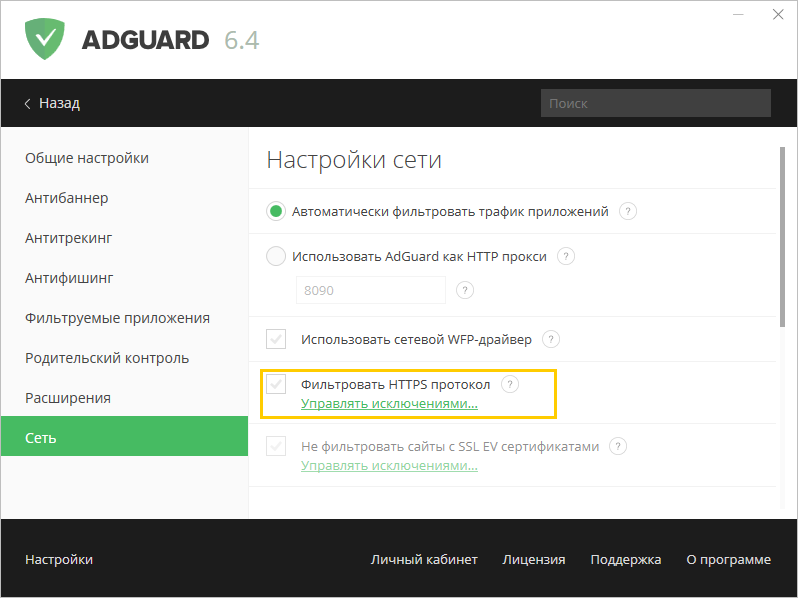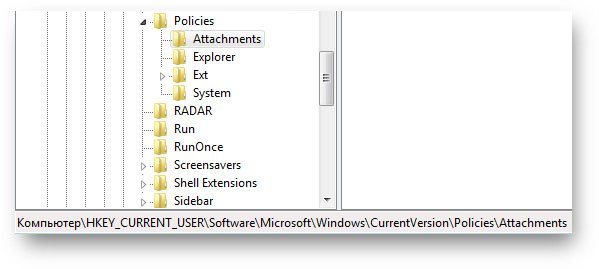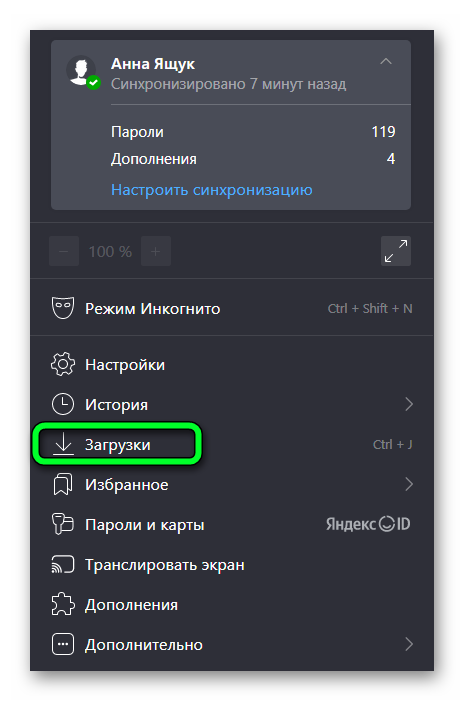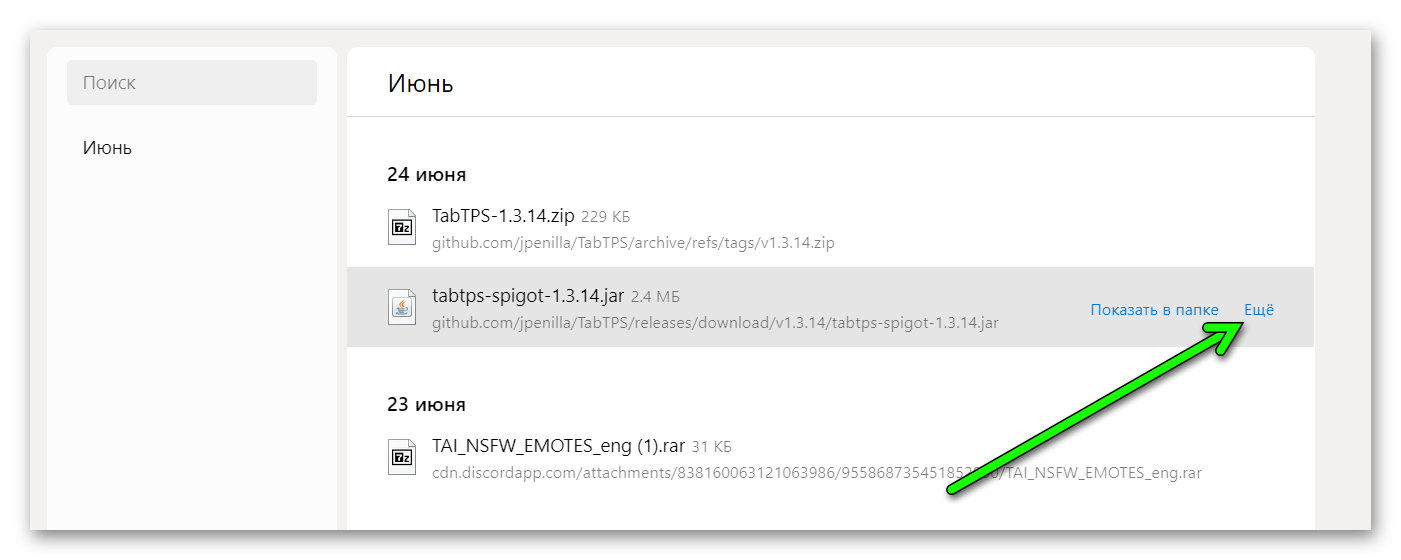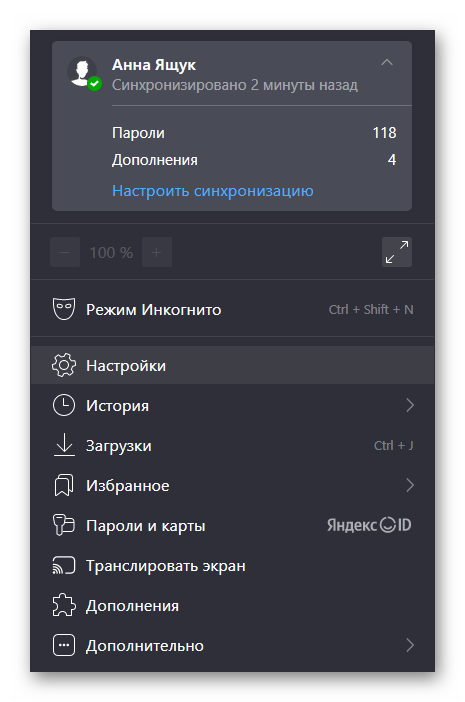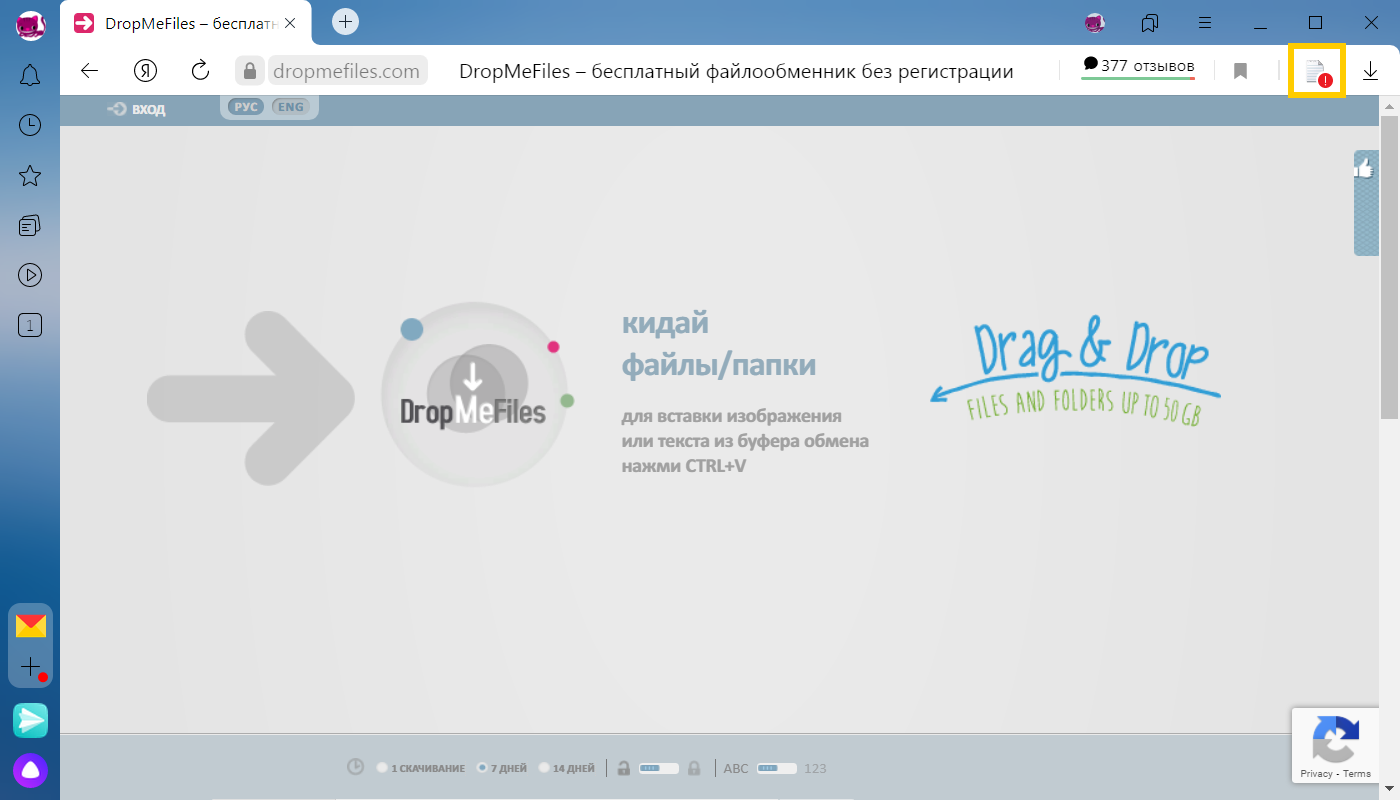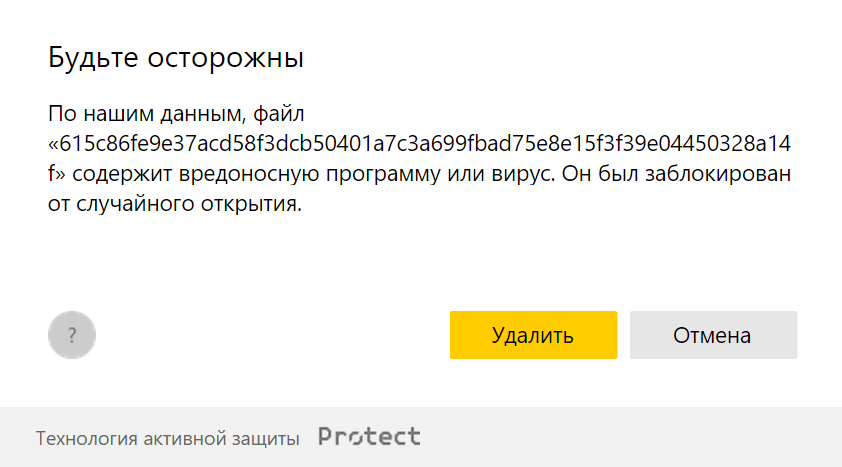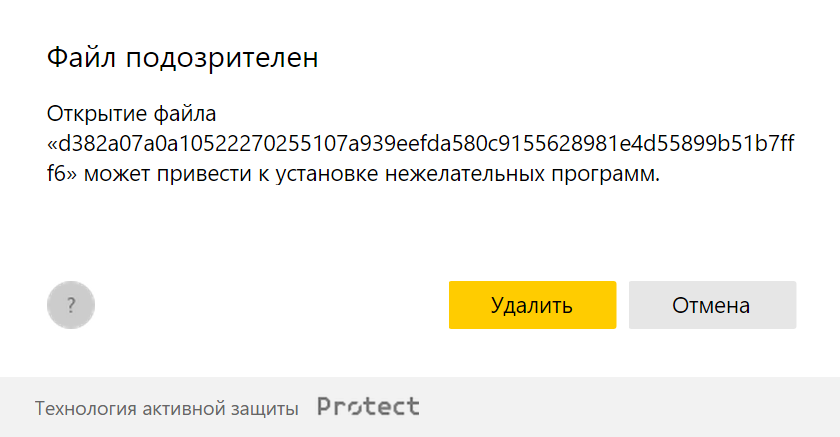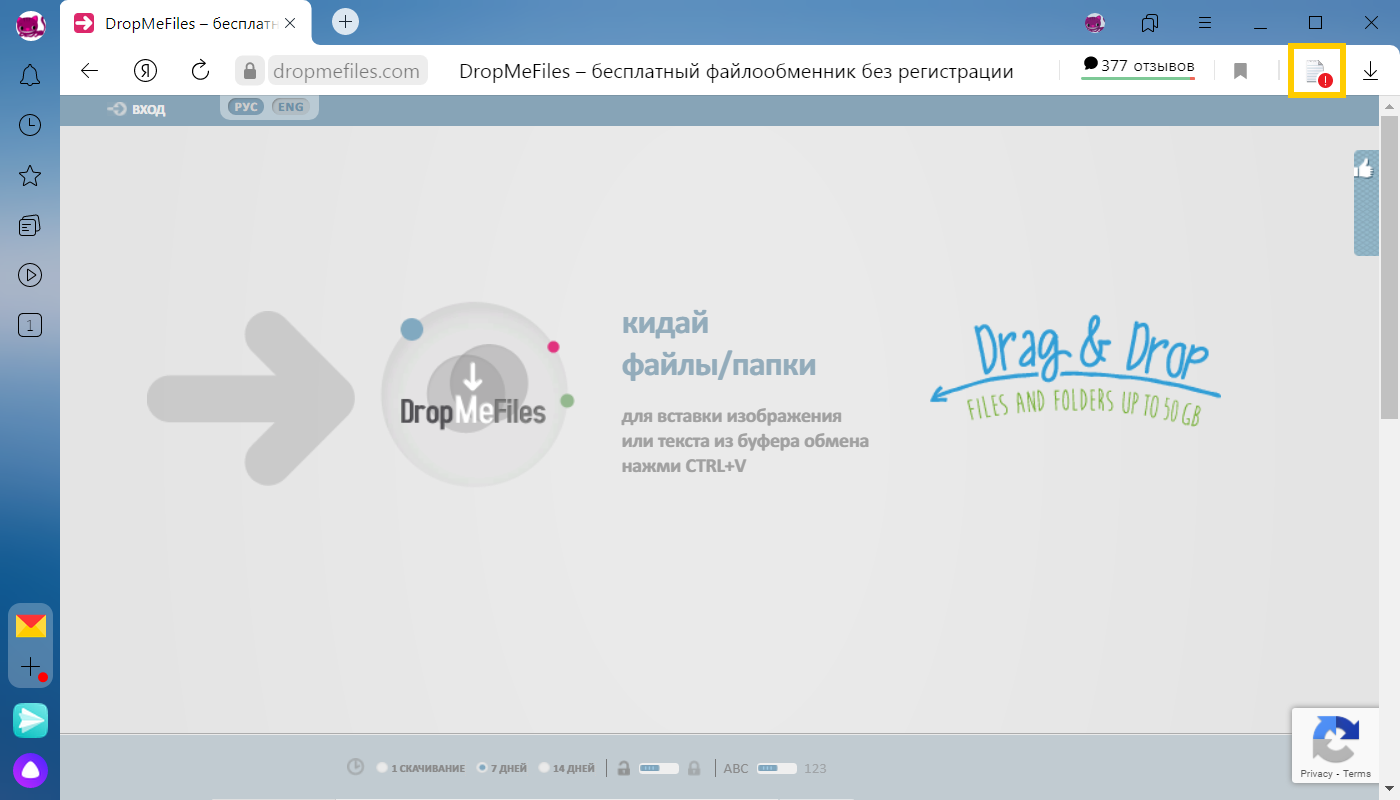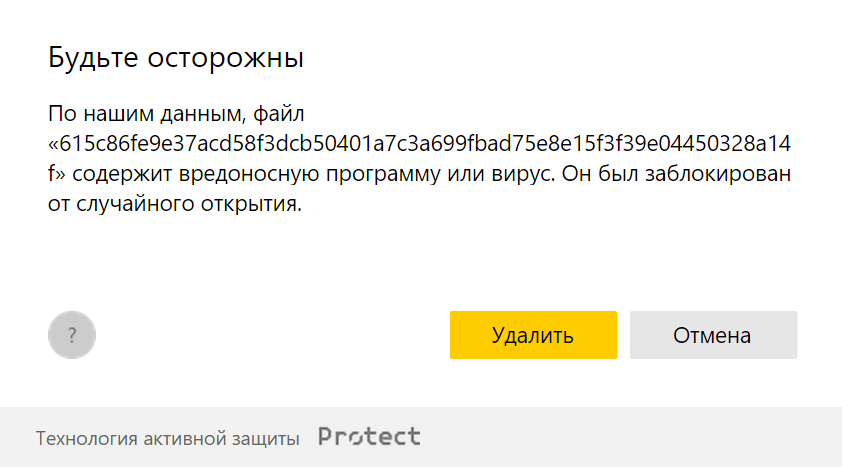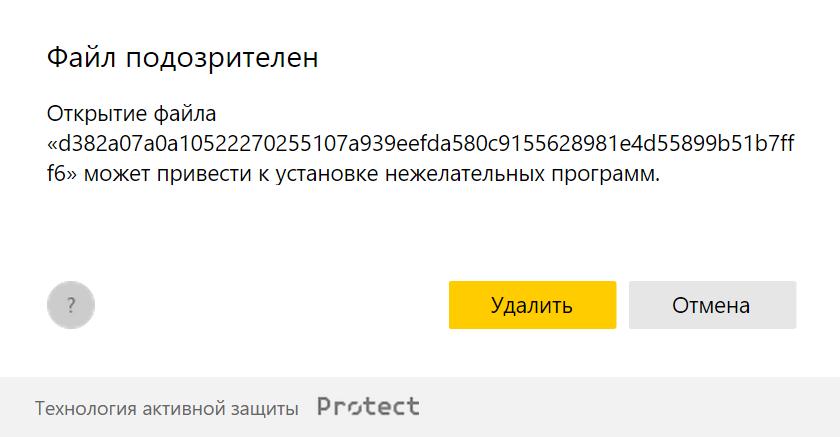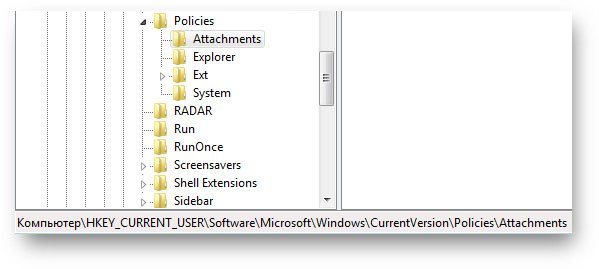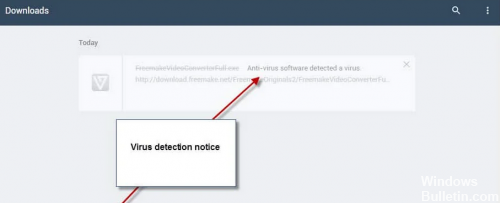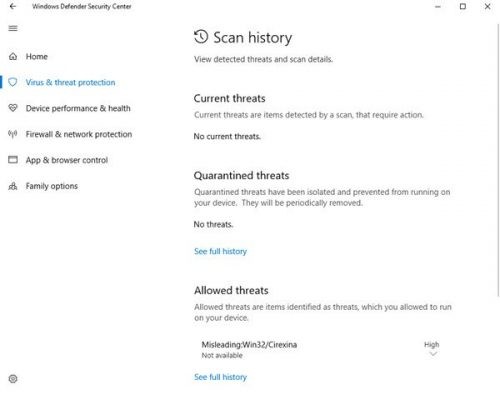Содержание
- Способ 1: Чистка кеша браузера
- Способ 2: Активация встроенного сканера вредоносного ПО
- Способ 3: Отключение антивирусной программы
- Способ 4: Редактирование системного реестра
- Способ 5: Сброс настроек браузера
- Вопросы и ответы
Способ 1: Чистка кеша браузера
Ошибка «Не удалось выполнить проверку на вирусы» возникает в браузерах после скачивания файла. В этом случае одним из решений является чистка кеша, то есть временных данных, хранящихся в используемом веб-обозревателе для быстрого открытия часто посещаемых страниц и сайтов. Возникновение ошибки среди файлов кеша влечет за собой различные проблем, включая сбои при открытии различных файлов и архивов, скачанных из интернета.
В наших отдельных руководствах на сайте описаны способы очистки кеша в наиболее распространенных браузерах. Сделать это можно как встроенными средствами, так и с помощью сторонних программных решений.
Подробнее: Как очистить кеш в Google Chrome / Opera / Яндекс.Браузере / Mozilla Firefox / Internet Explorer
Способ 2: Активация встроенного сканера вредоносного ПО
Иногда обозреватель/система уже заражены вирусами, которые блокируют проверку скачанных данных. В браузере Google Chrome есть встроенный сканер вредоносного программного обеспечения, который позволяет избавиться от подозрительных файлов. Аналогичная проверка есть и в остальных обозревателях на этом же движке (Яндекс.Браузер, Опера, Вивальди и др.).
- Запустите браузер (в нашем случае Chrome) и перейдите в главное меню, щелкнув по троеточию в верхнем углу. Через меню откройте раздел с настройками.
- На панели сбоку раскройте меню «Дополнительные», затем выберите пункт «Сброс настроек и удаление вредоносного ПО». В центральной части окна кликните по строке «Удаление вредоносного ПО с компьютера».
- В новом окне нажмите на кнопку «Найти».
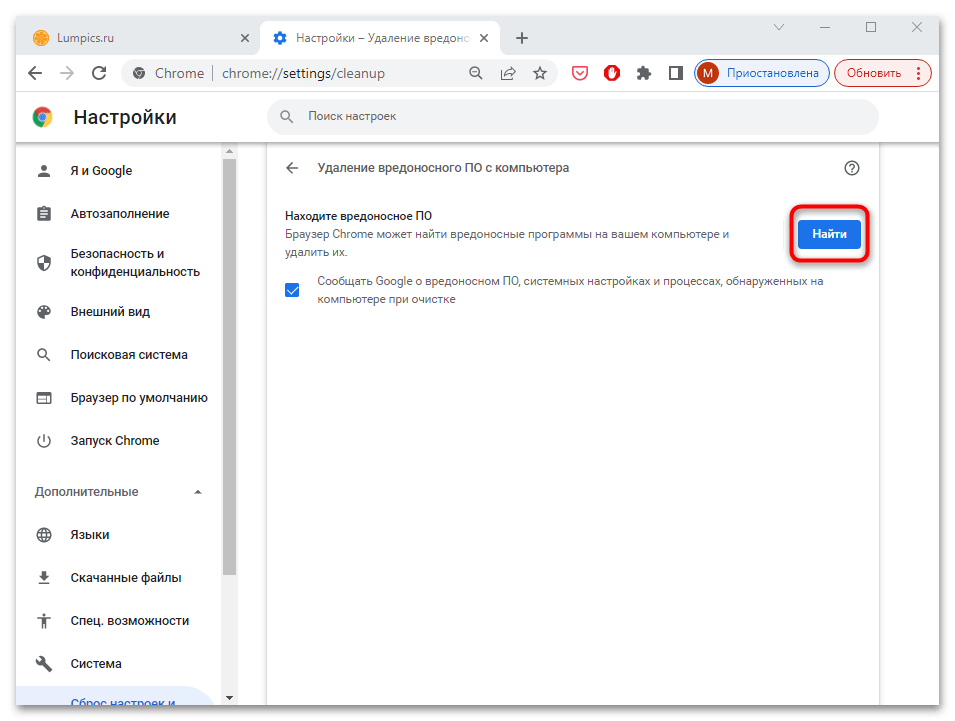
После этого запустится встроенный сканер, который найдет и распознает вредоносный софт, попавший в браузер.
Читайте также: Проверка браузера на вирусы
Способ 3: Отключение антивирусной программы
Бывают случаи, когда активная работа установленной антивирусной программы мешает запуску файла, случайно вызывая ошибку проверки. Тогда попробуйте временно отключить защитный софт (только если уверены, что скачали файл из безопасного источника). Алгоритм действий зависит от антивируса, но в большинстве случаев срабатывает деактивация через системный трей: найдите иконку программы и щелкните по ней правой кнопкой мыши. В появившемся меню выберите пункт с закрытием или выходом.
Подробнее: Отключение антивируса
После этого компьютер будет находиться под угрозой. Если вы доверяете источнику загрузки файла, то откройте его и проверьте, пропала ли ошибка. Затем не забудьте снова включить антивирусную программу.
Если на компьютере или ноутбуке работает встроенная антивирусная защита, то временно отключить брандмауэр можно несколькими системными способами: через «Диспетчер задач», «Панель управления» или «Параметры» Windows 10/11. Наши авторы рассматривали все варианты в различных операционных системах от Microsoft.
Подробнее: Как отключить брандмауэр в Windows 10 / Windows 8 / Windows 7 / Windows XP
Способ 4: Редактирование системного реестра
Отключение работы диспетчера вложений путем изменения настроек системного реестра – универсальный способ, который подойдет при использовании любых браузеров или программ для выхода в интернет. В этом случае потребуется воспользоваться средством Windows – «Редактором реестра».
- Запустите инструмент «Редактор реестра». Найти его можно в главном меню или с помощью системного поиска.
- На панели слева перейдите по следующему пути, поочередно открывая одноименные папки:
HKEY_CURRENT_USERSoftwareMicrosoftWindowsCurrentVersionPoliciesAttachments. В последнем каталоге найдите параметр «ScanWithAntiVirus» и дважды щелкните по нему. - В появившемся окне поменяйте значение параметра с «3» на «1». Нажмите на кнопку подтверждения.
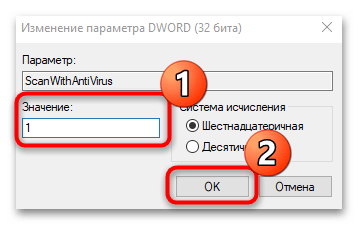
Если браузер запущен, перезапустите его и проверьте, исправлена ли ошибка.
Способ 5: Сброс настроек браузера
Самый радикальный способ – сброс настроек браузера. Все настройки, пользовательские данные, история, закладки будут полностью удалены. При этом все возможные проблемы и ошибки также могут устраниться.
Рекомендуем перед этим активировать и настроить синхронизацию, чтобы не потерять все, что вы сохраняли в браузере. После ее включения подождите некоторое время, чтобы процедура закончилась, и уже потом переходите к сбросу.
Читайте также: Восстановление браузера Google Chrome
Сбросить настройки Google Chrome, как и большинства других браузеров, можно через внутренние настройки.
- Через меню откройте «Настройки», перейдите в раздел «Дополнительные», затем выберите пункт со сбросом. В основной части окна нажмите на строку «Восстановление настроек по умолчанию».
- В новом окошке кликните по кнопке «Сбросить настройки».
В отдельных статьях на нашем сайте можно узнать все возможные способы сброса настроек наиболее распространенных среди пользователей браузеров.
Подробнее: Как сбросить настройки в Mozilla Firefox / Opera / Яндекс.Браузер
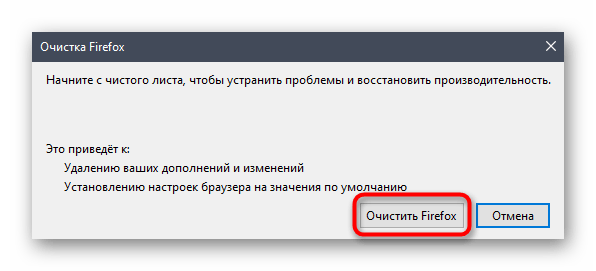
«Не удалось выполнить проверку на вирусы» в браузере
Когда вы скачиваете через браузер программу, документ или архив, то он проверяется на вирусы. Если проверка не удалась, то браузер сообщит об ошибке . Это не страшно, и у вас есть несколько вариантов действий:
- Если вы знаете, что этот файл безопасен, то просто проигнорируйте ошибку
- Если не уверены в источнике, то перед запуском скаченной программы стоит проверить её на вирусы
- Попробуйте решить проблемы с помощью этой статьи, чтобы в будущем больше не сталкиваться с подобными случаями
Чистка кэша в браузере
После длительной работы браузеры немного засоряются и могут появляться разные ошибки и глюки. Очистка браузера помогает удалить проблемные элементы и восстановить нормальную работу обозревателя интернета, и это касается разных ошибок, не только .
На моём сайте есть отдельная статья, посвящённая очистке кэша во всех браузерах: Google Chrome, Яндекс-Браузер, Mozilla Firefox, Opera, Internet Explorer и др. Самым популярным является браузер Google Chrome. Чтобы очистить кэш в Хроме:
- Откройте страниц через меню «три точки» в правом верхнем углу или нажмите
- Выберите слева
- Оставьте ТОЛЬКО одну галочку
- Нажмите и перезагрузите браузер
Запускаем встроенную в браузер проверку на вирусы
В браузерах на движке Хромиум (Chrome, Яндекс, Opera и др.) есть встроенный инструмент поиска вирусов на компьютере, работающий по технологии компании ESET. Стоит его запустить, т.к. наличие вируса в системе может быть причиной ошибок в браузере.
Встроенный в браузер инструмент не является полноценным антивирусом. Для полноценной защиты ОС Windows от вредоносных программ (шпионов, троянов, рекламщиков, майнеров, руткитов, вымогателей и др.) нужен настоящий антивирус с лицензией, который можно подобрать по ссылке https://ggsel.com/catalog/antivirus.
Заходим в через «три точки» в правом верхнем углу Google Chrome и слева находим . Справа нажимаем .
Отключение установленного антивируса
Ошибка в браузере может появится из-за конфликта с установленным антивирусом. Чтобы исключить эту ситуацию, ненадолго отключите антивирус. Встроенный Защитник Windows отключается по инструкции, а другой установленный антивирус – каждый по-своему.
Обычно, в системном трее нужно кликнуть правой кнопкой по значку антивирусного ПО и найти способ временного отключения. В Avast это делается так:
Но после отключения антивируса НЕЛЬЗЯ запускать скаченный файл. Обязательно проверьте его онлайн-сервисом VirusTotal:
- Зайдите на сайт ВирусТотал
- Загрузите проблемный файл
- Изучите результаты проверки.
Ваш файл будет проверен десятками антивирусов, и в идеале всё должно быть зелёное, т.е. чисто. Допускается несколько срабатываний на вирус, обычно это ложняки, которые не представляют опасности.
Отключение проверки вложения
Более радикальный способ решения проблемы – полное отключение проверки на вирусы скачиваемых файлов. Нужно редактировать реестр Windows 7/8/10/11.
- Нажимаем кнопку или и пишем , запускаем программу
- В дереве разделов пройдите по пути и отыщите параметр
- Измените значение на
- Перезагрузите компьютер
Обнуление браузера
Если ошибка о невозможности проверки на вирусы не перестаёт вас доставать, то можно пойти самым радикальным путём – сбросить все настройки браузера до «заводских». Но если у вас есть история работы, то сначала нужно включить синхронизацию, чтобы сохранить закладки, пароли и историю посещений.
Но всё-равно, после сброса удалятся все куки файлы, а значит на всех сайтах придётся авторизоваться заново, поэтому убедитесь, что записали все пароли. Также, после восстановления сохранённых закладок, может поменяться их сортировка.
Для сброса настроек Хрома нужно зайти в и нажать .
Успехов!
При загрузке файлов через Яндекс.Браузер и через Chrome появляется сообщение «Не могу проверить на вирусы». Все нормально загружается через Internet Exprorer. Как это исправить? Отвечать
При загрузке файлов через Яндекс.Браузер и через Chrome появляется сообщение «Невозможно запустить проверку на вирусы». Все нормально загружается через Internet Exprorer. Как это исправить?
Здравствуйте, Максим Маркин.
Один раз при загрузке через Internet Exprorer у вас все загружается нормально, значит проблема в браузерах, при использовании которых возникает ошибка. По всем проблемам, возникающим при работе стороннего программного обеспечения, следует обращаться в техподдержку разработчиков проблемного программного обеспечения.
Я больше не даю здесь бесплатную консультацию по лицензии и законодательству РФ.
Источник: https://answers.microsoft.com/ru-ru/windows/forum/all/not/592e5ba3-8789-41a0-8bdb-dcdee9fe12e0
-
Небольшие технические трудности. В ближайшее время мы появимся в сети и сайт станет чуточку лучше
После загрузки из интернета выдает сообщение не удалось проверить на вирусы….
Что делать???? Скачиваю программу из интернета, загружается на 99-100% и тут пишет красным шрифтом (не удалось выполнить антивирусную проверку)…
На всех браузерах такая вот фигня. Опера, Эксплоер….
[[comment.formatted_mark_curval]]
[[comment.formatted_mark_curval]]


Игорь Иванов
мастер
- Активность:
5614
- Репутация:
139
- Пол:
Мужчина
Игорь Иванов
мастер
9 лет назад
Бог его знает, товарищ майор. Скопировал в поисковик текст ошибки («не удалось выполнить антивирусную проверку» — получил кучу ссылок на virusinfo. Ничего сам не придумал.
+9


☺☻
профессионал
- Активность:
12k
- Репутация:
581
- Пол:
Мужчина
☺☻
профессионал
9 лет назад
Игорь, а можно поинтересоваться? А при чём здесь Нод? У мну вообще нет никакого штатного антивируса и тем не менее всё закаченное проходит проверку на вирусы, о чём имею предупреждение каждый раз(кроме торрентов, разумеется)..
+8


Игорь Иванов
мастер
- Активность:
5614
- Репутация:
139
- Пол:
Мужчина
Игорь Иванов
мастер
9 лет назад
Здесь http://virusinfo.info/showthread.php?t=150806 спецы пишут: «Логи ничего плохого не показывают. Кроме того, что пользовались Вы нелицензионным Нодом, возможно, это его месть.»
Остальное прочитайте сами. Там проблема решилась просто.
+7
40
комментариев


Игорь Иванов
мастер
- Активность:
5614
- Репутация:
139
- Пол:
Мужчина
Игорь Иванов
мастер
9 лет назад
None
Показать комментарий
Здесь http://virusinfo.info/showthread.php?t=150806 спецы пишут: «Логи ничего плохого не показывают. Кроме того, что пользовались Вы нелицензионным Нодом, возможно, это его месть.»
Остальное прочитайте сами. Там проблема решилась просто.
+7


☺☻
профессионал
- Активность:
12k
- Репутация:
581
- Пол:
Мужчина
☺☻
профессионал
9 лет назад
None
Показать комментарий
Игорь, а можно поинтересоваться? А при чём здесь Нод? У мну вообще нет никакого штатного антивируса и тем не менее всё закаченное проходит проверку на вирусы, о чём имею предупреждение каждый раз(кроме торрентов, разумеется)..
+8


Игорь Иванов
мастер
- Активность:
5614
- Репутация:
139
- Пол:
Мужчина
Игорь Иванов
мастер
9 лет назад
None
Показать комментарий
Бог его знает, товарищ майор. Скопировал в поисковик текст ошибки («не удалось выполнить антивирусную проверку» — получил кучу ссылок на virusinfo. Ничего сам не придумал.
+9


Игорь Иванов
мастер
- Активность:
5614
- Репутация:
139
- Пол:
Мужчина
Игорь Иванов
мастер
9 лет назад
None
Показать комментарий
* смайлик попал случайно, прошу прощения
+6
Владимир Макатаев
ученик
9 лет назад
None
Показать комментарий
и при чем тут браузеры — так и должно быть — разбирайся с антивирусом, что ему не понравилось
+5
Владимир Макатаев
ученик
9 лет назад
None
Показать комментарий
Андрей, побольше информации, подробнее, тут экстрасенсов нет. Включите логику, не важно какой у вас браузер, в любом браузере при загрузке должно отслеживаться загружаемое ПО. Ключевая фраза «не удалось выполнить антивирусную проверку» вот с нее и начинайте, откройте антивирус, посмотрите его логи и если все еще непонятно — тогда уже формулируйте ваш вопрос со всеми подробностями!
+3

РОМАН КУЩЕНКО
ученик
9 лет назад
None
Показать комментарий
переустановить антивирусник или обновить… а лучше поставить виндовс дефендр самый умный и классный…
+2


Дмитрий
ученик
- Активность:
1397
- Репутация:
44
- Пол:
Мужчина
Дмитрий
ученик
9 лет назад
None
Показать комментарий
Так бывает, когда антивирус ловит какую-нибудь бяку в файле. Но раз человек пишет, что нет у него антивируса вообще, то значит встроенный в винду антивирус ерундой занимается. Ещё такое встречалось когда качаешь не зарегистрировавшись. Но это признак идиотского сайта с которого пытаешься скачать… В любом случае надо глянуть собственный антивирус винды. Чем он там занимается…
+5


Дмитрий
ученик
- Активность:
1397
- Репутация:
44
- Пол:
Мужчина
Дмитрий
ученик
9 лет назад
None
Показать комментарий
Отключить все встроенные средства по поисеу вредоносных программ и поставить нормальный антивирус…
+2


Дмитрий
ученик
- Активность:
1397
- Репутация:
44
- Пол:
Мужчина
Дмитрий
ученик
9 лет назад
None
Показать комментарий
Отключить все встроенные средства по поиску вредоносных программ (или как они там называются) и поставить нормальный антивирус…
+4

Александр Калачиков
мастер
9 лет назад
None
Показать комментарий
А антивирус не касперский ли часом? )) ))
-1
Владимир Макатаев
ученик
9 лет назад
None
Показать комментарий
Дмитрий, для начала — надо посмотреть логи!!! с этого все начинается. Это только современные врачи, бывает, ставят диагноз на обум, но не нужно им уподобляться!
+2


Mr.Radiofree
мастер
- Активность:
6839
- Репутация:
85
- Пол:
Мужчина
Mr.Radiofree
мастер
9 лет назад
None
Показать комментарий
Игорь, пользуюсь не лицензионным нодом и ни каких проблем!!!!!!!
+5


Игорь Иванов
мастер
- Активность:
5614
- Репутация:
139
- Пол:
Мужчина
Игорь Иванов
мастер
9 лет назад
None
Показать комментарий
«Если мама не знает, она не беспокоится.» (С) народная девичья мудрость
+2


Mr.Radiofree
мастер
- Активность:
6839
- Репутация:
85
- Пол:
Мужчина
Mr.Radiofree
мастер
9 лет назад
None
Показать комментарий
Игорь, Хотите сказать ,что у вас весь софт лицензионный??????
+2
goyu09Z h3tufV6
мастер
9 лет назад
None
Показать комментарий
Опять глупейший вопрос! Что за машинка? Что за (как пишут ЗНАТОКИ) ОСь? Какой антивирус установлен сейчас, какой был? Что за сайтик посещаем, что за «прогушку» качаем? Всё покрыто «личным мраком»! А, Вы, «ЗНАТОКИ» и «ЧАЙНИКИ», головушки ломайте и вспоминайте, у кого, что было??? И мистеру Бочкарёву сообщайте. Ну да ладно! Так уж и быть! Было такое годов 3 или 4 назад. У сменьщика, молодого джентельмена, на работе старой, был поставлен»касперский», пробная версия. Шнырял он сайтам порнушки и скачивал то фотки , то фильмы. Всё происходит не зависимо от используемого браузера. Просто джентельмен впоролся в сайт с файлами без контрольных чисел или не совпадающими контрольными числами.
+4


Игорь Иванов
мастер
- Активность:
5614
- Репутация:
139
- Пол:
Мужчина
Игорь Иванов
мастер
9 лет назад
None
Показать комментарий
Mr.Radiofree, нет, не весь. Большая часть. Основные программы лицензионные: Windows, MS Office, 1C, IDM, Corel, Active@ Partition Recovery, Advanced Uninstaller, ABBYY FineReader, Venta Fax… Когда пользовался Касперским — покупал. Много мелочёвки лицензионной, но бесплатной.
Не доверяю бесплатным вещам. Хорошая вещь бесплатной не бывает.
Но в теме речь шла совсем не об этом.
0

Михаил Бекарев
мастер
9 лет назад
None
Показать комментарий
goyu09Z, Вот это вы точно сказали! Опять письмо на деревню дедушке! Дедушка ! Забкри меня от сюда, христом ради прошу , а то «тут пишет красным шрифтом (не удалось выполнить антивирусную проверку)…» ! ))
+1


Сергей
мастер
- Активность:
17k
- Репутация:
114
- Пол:
Мужчина
Сергей
мастер
9 лет назад
None
Показать комментарий
Юр, что значит «нет никакого штатного антивируса»? А какой есть, НЕштатный, ВНЕштатный? А «штатный» это какой? Брандмаузер Виндоуз, что ли?
+2


Сергей
мастер
- Активность:
17k
- Репутация:
114
- Пол:
Мужчина
Сергей
мастер
9 лет назад
None
Показать комментарий
Александр, да запросто! ))))))
-1


☺☻
профессионал
- Активность:
12k
- Репутация:
581
- Пол:
Мужчина
☺☻
профессионал
9 лет назад
None
Показать комментарий
Ваш случай — тяжелейший. И нет смысла отвечать на этот комментарий по существу..
+2


Сергей
мастер
- Активность:
17k
- Репутация:
114
- Пол:
Мужчина
Сергей
мастер
9 лет назад
None
Показать комментарий
Юр, понятно, я даже не ожидал другого ответа! Но Вы испортились в последнее время — хороший спец, а советуете всяку…. Пишу не в личку спецом, чтоб остальные видели и читали! Извините, конечно….
+4


Сергей
мастер
- Активность:
17k
- Репутация:
114
- Пол:
Мужчина
Сергей
мастер
9 лет назад
None
Показать комментарий
Юр, не считайте себя умнее других, нехорошо это…
+2


Дмитрий
ученик
- Активность:
1397
- Репутация:
44
- Пол:
Мужчина
Дмитрий
ученик
9 лет назад
None
Показать комментарий
Владимир, Пока человек, не очень знающий, найдёт Ваши логи, повесится! А вот то, что можно попробовать сделать (не разводя болтовню), так это именно то, что я и посоветовал. И не один я, кстати…
0


☺☻
профессионал
- Активность:
12k
- Репутация:
581
- Пол:
Мужчина
☺☻
профессионал
9 лет назад
None
Показать комментарий
После того, как выяснилась НАСТОЯЩАЯ правда о вас, я буду относиться к вам снисходительнее. Я же думал, что вы провоцируете меня в своих комментах на неадекват, а оно вона как оказалось. Бедненький….. Ну, ничего: как то оно будет..
-2


Сергей
мастер
- Активность:
17k
- Репутация:
114
- Пол:
Мужчина
Сергей
мастер
9 лет назад
None
Показать комментарий
Юр, а что Вы обо мне выяснили? ))) Какую ПРАВДУ? И какую НАСТОЯЩУЮ? А я ничего и не скрываю, могу о себе рассказать всё. Я не скрываю ни свой возраст, образование, место жительства, в отличии от Вас. Разве не так? Вообще к людям нужно относиться снисходительней, добрей — легче жить от этого…Я и к Вам хорошо отношусь, и уважаю…Как-то ТАК оно будет!!! ))
+2


☺☻
профессионал
- Активность:
12k
- Репутация:
581
- Пол:
Мужчина
☺☻
профессионал
9 лет назад
None
Показать комментарий
Видите ли, Сергей. У вас иногда возникает чувство некоторого дискомфорта в правой надпоясничной области, а поскольку это возникает изредка, то вы и не обращаете должного внимания на это. Так что в своей «автобиографии» вы об этом и не упомянете. Если вы имеете ввиду, что ничего не скрываете.
Упреждающий ответ: НЕ надо малевать коммент, что я не прав. НЕ НАДО..
0


Сергей
мастер
- Активность:
17k
- Репутация:
114
- Пол:
Мужчина
Сергей
мастер
9 лет назад
None
Показать комментарий
Дитя малое, ей Богу…Будь по-Вашему… Удачи…
0


☺☻
профессионал
- Активность:
12k
- Репутация:
581
- Пол:
Мужчина
☺☻
профессионал
9 лет назад
None
Показать комментарий
Мне как то пофигу, что творится с вашим здоровьем, но тем не менее я дал намёк, а дальше уж сами. От того, что вы отписываете такие жизнерадостные комменты, состояние вашего организма само не улучшится. Тоже пишу не в личку, а на здесь. Пускай все читают..
+1


Сергей
мастер
- Активность:
17k
- Репутация:
114
- Пол:
Мужчина
Сергей
мастер
9 лет назад
None
Показать комментарий
Юр, ага, и Вам не хворать! Удачи ещё раз!
-3


☺☻
профессионал
- Активность:
12k
- Репутация:
581
- Пол:
Мужчина
☺☻
профессионал
9 лет назад
None
Показать комментарий
Картинка
0

Александр Калачиков
мастер
9 лет назад
None
Показать комментарий
Сергей, я бы сказал — наиболее вероятно!!!!!
)) ))
0
goyu09Z h3tufV6
мастер
9 лет назад
None
Показать комментарий
Стовлю сто против одного, что Бочкарёв, как — раз на тот сайтик ходил и те самые файлики без контрольных чисел пытался сканифасить!
0


Сергей
мастер
- Активность:
17k
- Репутация:
114
- Пол:
Мужчина
Сергей
мастер
9 лет назад
None
Показать комментарий
Александр, А народу-то не ндравится!!!
-1

Александр Калачиков
мастер
9 лет назад
None
Показать комментарий
Сергей, так на то он и народ…..
)) ))
+2


Андрей
мастер
- Активность:
4182
- Репутация:
168
- Пол:
Мужчина
Андрей
мастер
9 лет назад
None
Показать комментарий
А зачем покупать FineReader если можно использовать легальную корпоративную версию ? И так же многого другого. Но кто знает что она поставленна на один лишний комп ?
0


Алекс Андр
мастер
- Активность:
7477
- Репутация:
120
- Пол:
Мужчина
Алекс Андр
мастер
9 лет назад
None
Показать комментарий
если скачивание производится программой Download Master или подобными, то в его настройках есть функция проверки антивирусной программой. Но для этого нужно поставить галочку для включения данной опции. Кроме того, нужно указать в проводнике каким модулем антивируса осуществлять проверку. Если модуль антивируса указан неверно (в проводнике отражаются несколько в папке с установленным антивирусом), то будет выдаваться подобное сообщение.
+2


Алекс Андр
мастер
- Активность:
7477
- Репутация:
120
- Пол:
Мужчина
Алекс Андр
мастер
9 лет назад
None
Показать комментарий
РОМАН, дефендер в жопе по результатам тестирования антивирусов
+1


Веб Рассказ
знаток
- Активность:
8154
- Репутация:
447
- Пол:
Мужчина
Веб Рассказ
знаток
9 лет назад
None
Показать комментарий
Юр, если вы БЕЗ антивируса, то смысл спрашивать ? ) И так всё понятно — ищите вирусню !
0
Андрей Бочкарев
новичок
9 лет назад
None
Показать комментарий
Нодом не пользовался! Установлен лицензионный Касперский. Проблема началась после продления на него лицензии. Отключаю Касперского, все равно пишет » не удалось выполнить антивирусную проверку»
0
[[comment.formatted_mark_curval]]
[[comment.formatted_mark_curval]]
<
>
Содержание
- 1 Гугл Хром блокирует скачивание файла — как отключить?
- 2 Файл может быть опасен — как отключить в Яндексе?
- 3 Видео
Гугл Хром блокирует скачивание файла — как отключить?
Самое интересное, что в самом обозревателе Вы не найдете никаких настроек, отвечающих за проверку загружаемого контента. Еще в 2018 году дефект устранялся очень просто — достаточно было проигнорировать предупреждение и возобновить загрузку.
Но теперь сделать это невозможно, поскольку в меню доступна только возможность удалить элемент и просмотреть информацию.
Справка Google указывает на ограничения со стороны операционной системы и ссылается на страницу поддержки Microsoft. Там найдете несколько решений. Вот самое эффективное:
- Нажмите на клавиатуре сочетание Win + R и в появившемся окне введите команду:
inetcpl.cpl
- Открываются Интернет-свойства. Следует перейти на вкладку «Безопасность» и сразу убрать опцию, отвечающую за включение защищенного режима. Далее кликаем по кнопке «Другой…» и в списке находим параметр «Запуск программ и небезопасных файлов». Устанавливаем значение «Включить», сохраняем внесенные изменения и перезагружаем компьютер:
В Windows 7 этого вполне достаточно. Но как убрать в Виндовс 10 ошибку «Обнаружен вирус» в Google Chrome, которая возникает при скачивании файлов?
- Необходимо в опциях Защитника (встроенного антивируса) отключить проверку в реальном времени. В области уведомления кликаем по значку «щит», в окне параметров безопасности слева выбираем раздел «Защита от вирусов и угроз». После этого идём по ссылке «Управление настройками»:
- Теперь просто ставим переключатель в положение «Выкл.», чтобы приложение не сканировало файлы при загрузке из сети Интернет:
Этого достаточно, чтобы ошибка «Обнаружен вирус» была устранена в Google Chrome 2019 года.
Файл может быть опасен — как отключить в Яндексе?
Убрать такое уведомление при загрузке в Yandex браузере можно перечисленными выше способами. Но если проблема не устранена, дополнительно следует «навести порядок» в функции Protect.
- Запускаем веб-обозреватель, в адресной строке вводим следующую ссылку:
browser://protect
- Оказываемся в разделе «Безопасность» и сразу обращаем внимание на опцию проверки запускаемых сайтов и загружаемых файлов. Снимаем отметку, закрываем программу и запускаем повторно:
Но не стоит забывать об антивирусах. Не только встроенный Windows 10 Defender может блокировать скачивание в Гугл Хроме и Яндексе, но и сторонние утилиты. При необходимости — следует также поискать в их параметрах соответствующие решения (онлайн-сканер, real-time protection и т.д.).
Видео
Автор рекомендует:




5. Закрываем программу («выгружаем» ее), в правом нижнем углу (щелкаем правой кнопкой мышки и выбираем «выход»).

— открываем патч в той папке, куда мы его и скопировали spyhunter.4.3.32-patch.exe — нажимаем на кнопку «PATCH»
Решение проблемы браузера Опера:
«Опера съедает всю память;
Опера сжирает всю память;
Опере не хватает памяти;
Не загружает страницы;
Долго загружает страницы;
Исчезла сессия или как восстановить сессию»
Для 12го подойдет ли, да и надо ли ему, ибо есть ли в нем проблема с загруженностью памяти не знаю. Сижу на новой. 4Гб ОЗУ.
Включите режим «Турбо». Это важно. С ней около 50 процентов загруженности памяти. Без нее займет все 90 с плюсом процентов памяти при загрузке. Приблизиться к потолку 98%. Плюс заметил что некоторые вкладки, даже фоновые загружаются, либо кэш подгружается, что наверное и съедает память. Когда наводишь курсор на вкладки, их миниатюра (если она включена в настройках) показывает содержимое, то бишь вкладка загружена, следовательно загружен и память. Таких загруженных или активных фоновых вкладок около десяти плюс минус (не считал). При в «включенном» режиме Турбо, при включении браузера, активной будет тока одна вкладка. Последняя активная. Другие вкладки естественно не исчезнут и будут на своих местах. Надо ли говорить что в настройках также должна стоять галочка у «загружать фоновые вкладки с задержкой. Но при включенном Турбо она измениться на «Фоновые вкладки загружаются с задержкой, так как включен режим Opera Turbo». Выходит сама галочка без турбо режима не панацея и некоторые вкладки будут загружены на фоне и замедлять комп и делать горячо в заднице, ибо она будет гореть. А без галочки при старте вообще будет агония. Еле выйти и сохранить сессию успеете, если успеете. Тут поможет диспетчер задач. Но и она должна быть открыта заранее, ибо в форс мажорной обстановке когда память загружена под завязку, вы будете ждать вечность пока она откроется. В тяжелых случаях когда надо закрыть Оперу быстро с сохранением всей сессии, надо убить наиболее тяжелый процесс opera.exe. Возможно не сразу найдете ту, поскольку даже самый большой процесс может оказаться не ключевым. Не страшно. Завершайте дальше и когда закроете нужный процесс, Опера с окнами и вкладками просто исчезнет, то бишь закроется. Гораздо быстрее, нежели выходить из меню. тем более если Опера уже нагружена. Закрыватся будет вечность. Плюс, неприятный сюрприз, при нагруженном браузере с кучей открытых вкладок, и закрытии, в надежде что при перезагрузке Оперы вкладки будут на месте, можете обнаружить что на месте тока те вкладки (новые) которые были открыты до кризиса. То есть до и с момента когда Опера поперхнется, но вы об этом не узнаете, и будет казатся что даже в нагруженном режиме опера работает нормально , вкладки открывает и сохраняет естественно, сохранять она не будет или не сможет. Видимо дело в файлах ответственных за сессию. В какой то момент они замрут или зависнут или что то еще. Это могут знать тока программисты. Но факт остается фактом. Файл сессии не правильно или не полностью сохранит информацию о последнем состоянии окон и вкладок. У меня было много раз. А потому основательно загрузив Оперу вкладками (товарами с Алиэкспресс, видюхами) выхожу, убив процесс оперы в диспетчере задач. так 100 процентно надежнее. Еще, если вместе с браузером виснет и винда, что естественно и лень закрывать браузер, приводить в чувство потрепавшуюся винду после загруженной сессии Опера, можно просто нажать на кнопку перезагруки»на блоке питания». Все сохраниться. При перепадах напряжения летом, когда комп перезагружается(если нету УПС), или выключается свет, тоже все сохраняется. То есть внезапное отключение электричества. Но не смейте выключать комп при открытой Опере, нажав и удерживая кнопку питания. Тогда при включении компа и Оперы вас ждет сердечный приступ, ибо ничего не сохранится и вместе последней сессии откроется одно пустое заглавное окно. Боль вам если не научились делать бэкап файлов.
О бэкапе. В папке профиля Оперы и портабельной и десктопной есть безымянные файлы. Вот их и сохраняйте в архив. Не выбирайте что сохранить, ибо при архивировании файлы сжимаются, и архив займет около 17-20 мб. Делайте как я. Перетащите папку «data» в меню пуск. При перетаскивании папки, меню Пуск откроется, и можно будет закрепить. Папка у меня закреплено под ярлыком Оперы. Так пускай и стоит. Не надейтесь переименовать в нечто Смотрибельное. Это не ярлык даже. Закреплена именно папка. При переименовании папки, она станет чужой для браузера и Опера создасть новую папку профиля и при загрузке соответственно пусто окно. Если не знать, то можно потом кусать локти. В папке лучше поставить «мелкие значки». Сгруппировать по типу. Свернуть все остальные группы кроме двух. Архива и файла. Не пренебрегайте бэкапом. Все просто. Пуск — папка data — клик левой кнопкой мыши на группе файла(выделятся все файлы) — клик правой на любом файле — добавить в архив (на выбор либо архив на который сам задашь имя или архив с автоименем папки, который желательнее всего). Бэкап создан. Лучше иметь несколько бэкапов. Например data1, data2, data3. В случае потери чего либо будет выбор какую восстановить. При каждом бэкапе просто перетаскивать файлы в один из архивов (автообновление файлов в архиве). Добавлять на старые по дате архивы. Вы же понимаете. Поочередно. Один бэкап иметь нежелательно, ибо и его будет мало.
Но с Турбо есть и проблема. Не открывает страницы или страницы долго грузятся. Типа браузер падает в думку. Можно так простоять обновляя страницы двадцать минут пока браузер не придет в себя, так сказать не соизволит таки. При отключении Турбо Кровь снова пойдет и браузер оживет, страницы будут октрыватся как положено, нормально. Остальное зависит кчно от мощностей компа. Если не сказать то не узнаете. А проблема вот в чем оказывается. Используйте расширение «Turbo Button». он облегчит жизнь. При выходе из браузера включите Турбо. При следующем запуске браузеру будет легче. https://addons.opera.com/ru/extensions/details/turbo-..
Опера меня так подковала, сам диву даюсь. А разработчики конечно… Слов нет. Видать они не пользуются Оперой как мы или у них мажорные компы.
Опера лучше Файрфокса пока что именно из за турбо режима. На многие сайты хрен зайдеш ибо заблокированы. Турбо разблокирует их, но не всех. Даже ей в последнее время не все под силу. Dailymotion не может открыть. TOR browser? А она у вас хоть открывается? У меня нет. Поможет браузер лучше TORa, потому что работает. Это Epic Privasy Browser. Но она не сохраняет сессию. Даже если переключится на соседнюю вкладку то предыдущая опустеет и загрузится вновь тока при переключении к ней. Такой вот параноидальный браузер, который заточен под защиту, из за чего наверное и такой странный. Но мне защита не нужна, а только доступ к сайтам. Для этого Оперы достаточно. Вот если бы и в Файрфоксе был Турбо то цены ему не было бы. Файрфокс начиная с 56ой продолжая 57ой версиями, стал в несколько раз мене прожорливой, то бишь легкой и быстрой. С кучей вкладок более шустрая почти втрое чем 54ые версии. http://4pda.ru/2017/07/24/345585/
Но проблема с заблоченными сайтами остается, а посему и серфить надо на Опере. Она не так уж плоха. Даже прекрасна. Конечно же если знать про чертовые правила которые надо соблюдать при работе с ней, которые вам никто не расскажет кроме меня. На момент написания поста версия Оперы 47.0.2631.80 (PGO)
Мой комп хоть и старый, но не должно быть так что браузер жарит комп похлеще любой игры которую я прошел на старичке. Даже ГТА 5 на минималках
Удачи всем! Помните, это я вам все рассказал.рџЉ
Скопипастил сюда из моега аккаунта ВК Атыраучанин.
8Используемые источники:
- https://it-tehnik.ru/software/browsers-software/error-virus-chrome.html
- http://djcrabik.blogspot.com/2014/11/blog-post_25.html
- https://pikabu.ru/story/brauzer_opera_nekhvatka_pamyati_i_inyie_problemyi_reshenie_5326464
- Отключение проверки HTTPS-соединений для антивируса Касперского
- Отключение проверки HTTPS-соединений для антивируса Dr.Web
- Отключение проверки HTTPS-соединений для антивируса ESET NOD32
- Отключение проверки HTTPS-соединений для программы AdGuard
Примечание. В зависимости от версии программы путь к нужной настройке может отличаться.
-
Откройте программу, нажав значок
в правой части панели задач Windows.
-
Нажмите значок
. Если включена защита паролем, в открывшемся окне введите пароль и нажмите Продолжить.
-
Нажмите .
-
В разделе Проверка защищенных соединений включите опцию Не проверять защищенные соединения.
Примечание. В зависимости от версии программы путь к нужной настройке может отличаться.
-
Откройте программу, нажав значок
в правой части панели задач Windows.
-
Откройте Центр безопасности.
-
Нажмите .
-
Отключите опцию Проверять зашифрованный трафик.
Примечание. В зависимости от версии программы путь к нужной настройке может отличаться.
-
Откройте программу, нажав значок
в правой части панели задач Windows.
-
Нажмите .
-
В правом нижнем углу нажмите Расширенные параметры.
-
Откажитесь от проверки HTTPS (опция Включить проверку протокола HTTPS в разделе Веб-протоколы).
Примечание. В зависимости от версии программы путь к нужной настройке может отличаться. Для расширения AdGuard ничего отключать не нужно, потому что оно не создает своих сертификатов.
-
Откройте программу, нажав значок
в правой части панели задач Windows.
-
Нажмите .
-
Отключите опцию Фильтровать HTTPS протокол.
Перейти к содержанию
«Не удалось выполнить проверку на вирусы» при скачивании файла
На чтение 2 мин Просмотров 5.1к. Опубликовано 1 декабря 2021 Обновлено 19 сентября 2022
На компьютерах с Windows 7-8 с каждым годом появляются всё новые и всё более громоздкие системы защиты от вирусов. Некоторые из них кроме, собственно, защиты доставляют ещё и неудобства.
Например, как правильно подсказал камрад Сомневающийся, при попытке скачивания приложений из письма или файлов из интернета система под названием «Диспетчер вложений» зачастую блокирует их с сообщением:
«Не удалось выполнить проверку на вирусы» (англ. «Failed — Virus scan failed»)
Если Вы уверены что файл надёжный, и источник заслуживает доверия, то всё просто.
Откройте редактор реестра, в нём откройте ветку
HKEY_CURRENT_USERSoftwareMicrosoftWindowsCurrentVersionPoliciesAttachments
Если в HKEY_CURRENT_USERSoftwareMicrosoftWindowsCurrentVersionPolicies не нашлось Attachments — не беда,
- Создайте его кликнув по папке Policies правой кнопкой, выбрав «Создать» — «Раздел» и именем укажите Policies
- Потом клик правой кнопкой по Attachments, выберите команду «Создать» — «Параметр DWORD (32 бита)«.
- Укажите в качестве имени параметра ScanWithAntiVirus и нажмите «Enter«.
- Клик правой кнопкой по DWORD ScanWithAntiVirus, затем нажмите кнопку Изменить.
- В поле Значение введите 1 и нажмите кнопку ОК.
После этого останется только перезагрузить компьютер и повторить загрузку файла.
Если не помогло — попробуйте ещё статью Google Chrome блокирует загрузку файлов.
Яндекс – это удобный браузер, с помощью которого можно не только изучать различную информацию, просматривать видео и прослушивать музыку, но и загружать программы и приложения на персональное устройство. Однако, последнее сделать удается не всегда. Если установлен защитник. В этом случае у пользователей возникает характерный вопрос, как скачать файл, если его блокирует Яндекс. Это можно сделать, лишь отключив антивирусный модуль.
Содержание
- Для чего нужна защита браузера при скачивании
- Автоматическая проверка загружаемых файлов
- Блокировка опасных файлов
- Предупреждение о подозрительных файлах
- Отключение проверки файлов в Яндекс.Браузере
- Что значит «Не удалось выполнить проверку на вирусы при скачивании файла Яндекс.Браузер»
- Заключение
Для чего нужна защита браузера при скачивании
Опасность любого файла, скачанного из интернета – он может оказаться вредоносным. В результате выведет важные программы и операционную систему. Специальная защита на Яндекс.Браузере не даст его загрузить на персональное устройство.
Она необходима для следующих целей:
- тщательное сканирование любого контента;
- глубокая проверка на выявление вирусов;
- выявление опасности и предупреждение пользователя о возможных проблемах.
Проверка происходит практически моментально, сразу же после того, как началась загрузка. Справа от адресной строки будет отображена иконка полупрозрачного цвета, которую невозможно закрыть до тех пор пока не закончится процесс сканирования.
На заметку! Если файл окажется вредоносным, он будет отмечен ярко-красным восклицательным знаком. Также будет отображено уведомлении о его заражении.
Автоматическая проверка загружаемых файлов
Чтобы обезопасить персональное устройство, проверка в Яндекс.Браузере запускается в автоматическом режиме, сразу же после того, как началась загрузка. Отдельно стоит заметить, чем так опасно попадание на персональное устройство вредоносного программного обеспечения (ПО).
Стоит выделить несколько самых популярных моментов:
- они могут замедлить или вовсе заблокировать работу компьютера или ноутбука;
- крадут личные данные;
- рассылают спам или распространяют нежелательную рекламу;
- приводят к сбою работы операционной системы.
Блокировка опасных файлов
Конечно, если было обнаружено вредоносное ПО, система его блокирует. Об этом можно узнать по появлению ярко-красного восклицательного знака и соответствующего уведомления. При этом, сам файл в браузере сохраняется, но уже под новым расширением – infected. Потом его невозможно запустить.
В целях безопасности рекомендуется удалить проблемное ПО следующим образом:
- Запустите браузер.
- Перейдите в раздел «Загрузки» или одновременно нажмите на клавишу Ctrl + J.
- Пролистайте новую страницу до нужного файла и наведите на него курсор.
- Нажмите на «Еще».
- Появится новое меню, в котором выберите «Убрать из списка».
После этих действий файл будет безвозвратно удален с компьютера.
Предупреждение о подозрительных файлах
У многих пользователей периодически возникает вопрос: «как скачать зараженный файл в Яндекс Браузере». Например, для того, чтобы установить важную программу или игру. На самом деле сделать это достаточно проблематично. Так как после того, как появится предупреждение о подозрении. После запуска он сможет работать только в фоновом режиме. Поэтому рекомендуется незамедлительно удалить объект и повторно скачать его с наиболее достоверных источников.
Отключение проверки файлов в Яндекс.Браузере
Защитная функция включается в автоматическом режиме сразу же после установки браузера на персональное устройство. Если по какой-то причине в ней нет необходимости, можно отключить ее самостоятельно.
Действуют следующим образом:
- Запустите браузер. В правом верхнем углу найдите значок с тремя горизонтальными полосками. Нажмите на него.
- Откроется новое меню, в котором выберите пункт «Настройки».
- В верхней части страницы появится несколько вкладок. Выберите раздел с наименованием «Безопасность».
- Найдите блок «Защита от угроз» и отключите в нем опцию «Проверять безопасность помещаемых файлов». Снимите галочку или переведите бегунок в положение «Выкл».
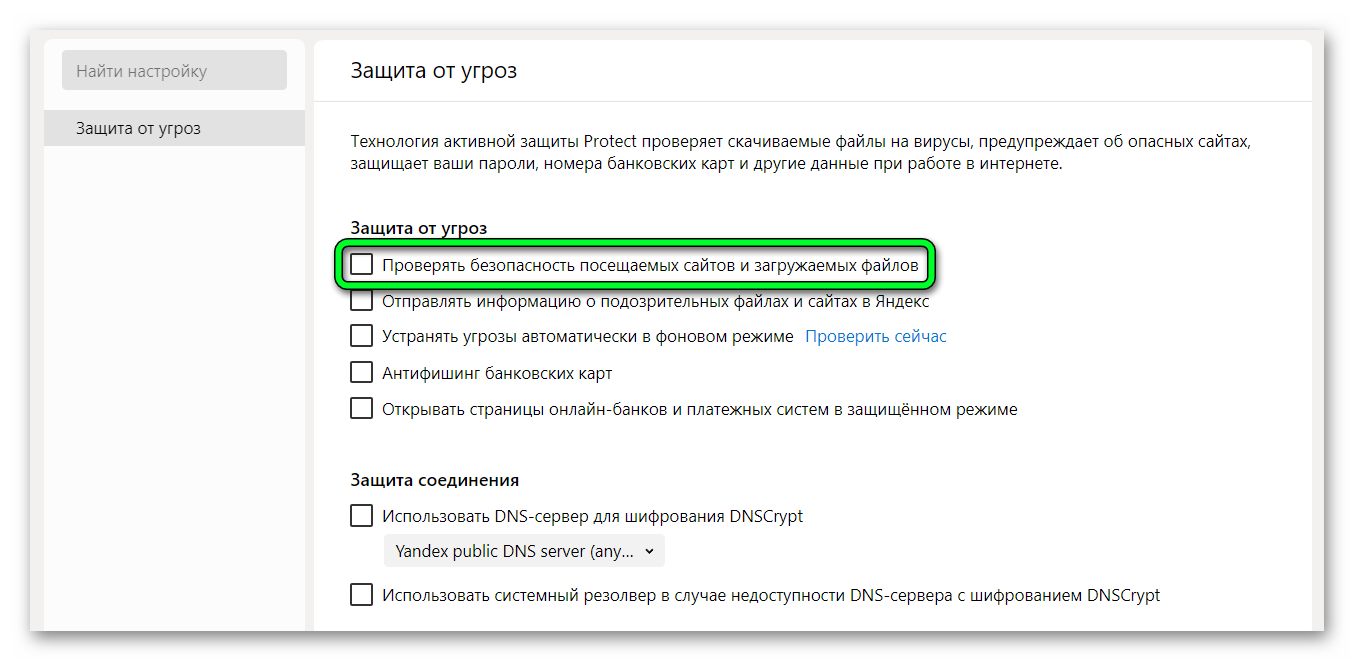
Примечание! Не стоит относиться к этому безответственно, так как вредоносные программы могут нанести персональному устройству серьезный вред.
Что значит «Не удалось выполнить проверку на вирусы при скачивании файла Яндекс.Браузер»
Часто во время скачивания файла может появиться уведомление с текстом «Не удалось выполнить проверку на вирусы при скачивании файла Яндекс Браузер». Оно указывает на то, что в работе защитной функции появился сбой.
Решением этой проблемы может стать следующие моменты:
- обновление браузера до новой версии;
- установка новой антивирусной программы;
- перезагрузка обозревателя и персонального устройства.
Если вы перепробовали все способы и все равно не получается скачать файл, так как браузер блокирует загрузку Яндекс, попробуйте сделать восстановление системы. Выберите соответствующую точку или обратитесь за помощью к разработчикам браузера.
Заключение
Проверка на вирусы – это важная функция, которая надежно защищает персонально устройство от воздействия вредоносных файлов. Стоит отключать ее только в случае крайней необходимости. Чтобы не допустить серьезных последствий.
Содержание
- Не могу ничего скачать через гугл и яндекс браузеры. «Ошибка: Не удалось выполнить проверку на вирусы». (заявка № 157310)
- Не могу ничего скачать через гугл и яндекс браузеры. «Ошибка: Не удалось выполнить проверку на вирусы».
- Антивирусная помощь
- Антивирусная помощь
- Антивирусная помощь
- Антивирусная помощь
- Антивирусная помощь
- Protect: проверка загружаемых файлов
- Автоматическая проверка загружаемых файлов
- Блокировка опасных файлов
- Предупреждение о подозрительных файлах
- Отключение защиты от вредоносных сайтов и программ
- Protect: проверка загружаемых файлов
- Автоматическая проверка загружаемых файлов
- Блокировка опасных файлов
- Предупреждение о подозрительных файлах
- Отключение защиты от вредоносных сайтов и программ
- Protect: проверка загружаемых файлов
- Автоматическая проверка загружаемых файлов
- Блокировка опасных файлов
- Предупреждение о подозрительных файлах
- Отключение защиты от вредоносных сайтов и программ
- Protect: проверка загружаемых файлов
- Автоматическая проверка загружаемых файлов
- Блокировка опасных файлов
- Предупреждение о подозрительных файлах
- Отключение защиты от вредоносных сайтов и программ
- Не удалось выполнить проверку на вирусы при скачивании файла яндекс браузер виндовс 10
- Вопрос
- Ответы
- Все ответы
- Почему не скачивается файл в Яндекс.Браузере
- Распространенные причины, почему не скачивается файл в Яндекс.Браузере
- Способы исправления неполадки
- Перезагрузка страницы / браузера
- Обновить браузер
- Сменить папку загрузки
- Переподключите интернет
- Освободить место на диске
- Отключить расширения
- Выключить защиту от опасных файлов
- Создать новый профиль
- Удалить вирусы из системы
- Отключить приложения, контролирующие доступ к интернету
- Редактирование файла hosts
- Восстановление системы
- Маленькая скорость загрузки
- Заключение
Не могу ничего скачать через гугл и яндекс браузеры. «Ошибка: Не удалось выполнить проверку на вирусы». (заявка № 157310)
Опции темы
Не могу ничего скачать через гугл и яндекс браузеры. «Ошибка: Не удалось выполнить проверку на вирусы».
Пожалуйста помогите! Неделю назад закачала антивирус Касперского с официального сайта и установила пробную версию. И после этого я не могу ничего скачать через браузеры гугл и яндекс, пишет «Ошибка: Не удалось выполнить проверку на вирусы», хотя через оперу и мозиллу все загружается. Я уже удалила антивирус, но проблема осталась. Подскажите что теперь делать?
Надоело быть жертвой? Стань профи по информационной безопасности, получай самую свежую информацию об угрозах и средствах защиты от ведущего российского аналитического центра Anti-Malware.ru:
Уважаемый(ая) Marisa, спасибо за обращение на наш форум!
Помощь в лечении комьютера на VirusInfo.Info оказывается абсолютно бесплатно. Хелперы, в самое ближайшее время, ответят на Ваш запрос. Для оказания помощи необходимо предоставить логи сканирования утилитами АВЗ и HiJackThis, подробнее можно прочитать в правилах оформления запроса о помощи.
Антивирусная помощь
Полученные логи в процессе диагностики.
Пришлите карантин согласно Приложения 2 правил по красной ссылке Прислать запрошенный карантин вверху темы
Сделайте новые логи
Антивирусная помощь
Антивирусная помощь
Все подряд зачем было удалять?
Антивирусная помощь
Я восстановила написанные файлы. Проблема осталась.
Пробовали переустановить их?
Антивирусная помощь
Не пробовала. А без переустановки нельзя обойтись?
Скачайте ComboFix здесь и сохраните в корень системного диска. (Обычно диск С)
1. Внимание! Обязательно закройте все браузеры, временно выключите антивирус, firewall и другое защитное программное обеспечение. Не запускайте других программ во время работы Combofix. Combofix может отключить интернет через некоторое время после запуска, не переподключайте интернет пока Combofix не завершит работу. Если интернет не появился после окончания работы Combofix, перезагрузите компьютер. Во время работы Combofix не нажимайте кнопки мыши, это может стать причиной зависания Combofix.
2. Запустите combofix.exe, когда процесс завершится, файл C:ComboFix.txt прикрепите к сообщению.
Примечание: В случае, если ComboFix не запускается, переименуйте combofix.exe. Например: temp.exe
Источник
Protect: проверка загружаемых файлов
Автоматическая проверка загружаемых файлов
Файлы, которые вы загружаете из интернета, могут содержать вредоносные или нежелательные программы. Эти программы замедляют и блокируют работу компьютера, крадут ваши данные, рассылают спам, распространяют нежелательную рекламу и приводят к неожиданному поведению браузеров.
Поэтому Яндекс.Браузер проверяет все архивы и исполняемые файлы, загружаемые как явно, так и в фоновом режиме. Как только загрузка началась, браузер выделяет некоторые характеристики файла и отправляет их для проверки на сервер Яндекса. Весь файл не передается, поэтому проверка проходит быстро. Файл в это время недоступен для открытия, а его иконка справа от Умной строки становится полупрозрачной.
Блокировка опасных файлов
Вредоносные программы, проникнув в компьютер, замедляют или блокируют его работу, похищают, изменяют или удаляют информацию. Они также перехватывают пароли, рассылают спам и заражают другие устройства в сети.
Если вы не удалили зараженный файл сразу, вы можете удалить его позже:
Предупреждение о подозрительных файлах
Некоторые файлы и архивы после открытия незаметно для пользователя устанавливают программы и расширения, которые показывают нежелательную рекламу, автоматически открывают в браузере посторонние страницы и совершают другие действия без вашего ведома.
Мы рекомендуем не открывать подозрительные файлы. Но если вы решили открыть файл:
Отключение защиты от вредоносных сайтов и программ
Чтобы отключить проверку загружаемых файлов:
Чтобы включить проверку загружаемых файлов обратно, используйте аналогичную последовательность действий.
Protect: проверка загружаемых файлов
Автоматическая проверка загружаемых файлов
Файлы, которые вы загружаете из интернета, могут содержать вредоносные или нежелательные программы. Эти программы замедляют и блокируют работу компьютера, крадут ваши данные, рассылают спам, распространяют нежелательную рекламу и приводят к неожиданному поведению браузеров.
Поэтому Яндекс.Браузер проверяет все архивы и исполняемые файлы, загружаемые как явно, так и в фоновом режиме. Как только загрузка началась, браузер выделяет некоторые характеристики файла и отправляет их для проверки на сервер Яндекса. Весь файл не передается, поэтому проверка проходит быстро. Файл в это время недоступен для открытия, а его иконка справа от Умной строки становится полупрозрачной.
После проверки зараженные и подозрительные файлы помечаются значком 
Блокировка опасных файлов
Вредоносные программы, проникнув в компьютер, замедляют или блокируют его работу, похищают, изменяют или удаляют информацию. Они также перехватывают пароли, рассылают спам и заражают другие устройства в сети.
Если вы не удалили зараженный файл сразу, вы можете удалить его позже:
Предупреждение о подозрительных файлах
Некоторые файлы и архивы после открытия незаметно для пользователя устанавливают программы и расширения, которые показывают нежелательную рекламу, автоматически открывают в браузере посторонние страницы и совершают другие действия без вашего ведома.
Такие файлы Яндекс.Браузер считает подозрительными, помечает значком 
Мы рекомендуем не открывать подозрительные файлы. Но если вы решили открыть файл:
Отключение защиты от вредоносных сайтов и программ
Чтобы отключить проверку загружаемых файлов:
Чтобы включить проверку загружаемых файлов обратно, используйте аналогичную последовательность действий.
Источник
Protect: проверка загружаемых файлов
Автоматическая проверка загружаемых файлов
Файлы, которые вы загружаете из интернета, могут содержать вредоносные или нежелательные программы. Эти программы замедляют и блокируют работу компьютера, крадут ваши данные, рассылают спам, распространяют нежелательную рекламу и приводят к неожиданному поведению браузеров.
Поэтому Яндекс.Браузер проверяет все архивы и исполняемые файлы, загружаемые как явно, так и в фоновом режиме. Как только загрузка началась, браузер выделяет некоторые характеристики файла и отправляет их для проверки на сервер Яндекса. Весь файл не передается, поэтому проверка проходит быстро. Файл в это время недоступен для открытия, а его иконка справа от Умной строки становится полупрозрачной.
Блокировка опасных файлов
Вредоносные программы, проникнув в компьютер, замедляют или блокируют его работу, похищают, изменяют или удаляют информацию. Они также перехватывают пароли, рассылают спам и заражают другие устройства в сети.
Если вы не удалили зараженный файл сразу, вы можете удалить его позже:
Предупреждение о подозрительных файлах
Некоторые файлы и архивы после открытия незаметно для пользователя устанавливают программы и расширения, которые показывают нежелательную рекламу, автоматически открывают в браузере посторонние страницы и совершают другие действия без вашего ведома.
Мы рекомендуем не открывать подозрительные файлы. Но если вы решили открыть файл:
Отключение защиты от вредоносных сайтов и программ
Чтобы отключить проверку загружаемых файлов:
Чтобы включить проверку загружаемых файлов обратно, используйте аналогичную последовательность действий.
Protect: проверка загружаемых файлов
Автоматическая проверка загружаемых файлов
Файлы, которые вы загружаете из интернета, могут содержать вредоносные или нежелательные программы. Эти программы замедляют и блокируют работу компьютера, крадут ваши данные, рассылают спам, распространяют нежелательную рекламу и приводят к неожиданному поведению браузеров.
Поэтому Яндекс.Браузер проверяет все архивы и исполняемые файлы, загружаемые как явно, так и в фоновом режиме. Как только загрузка началась, браузер выделяет некоторые характеристики файла и отправляет их для проверки на сервер Яндекса. Весь файл не передается, поэтому проверка проходит быстро. Файл в это время недоступен для открытия, а его иконка справа от Умной строки становится полупрозрачной.
После проверки зараженные и подозрительные файлы помечаются значком 
Блокировка опасных файлов
Вредоносные программы, проникнув в компьютер, замедляют или блокируют его работу, похищают, изменяют или удаляют информацию. Они также перехватывают пароли, рассылают спам и заражают другие устройства в сети.
Если вы не удалили зараженный файл сразу, вы можете удалить его позже:
Предупреждение о подозрительных файлах
Некоторые файлы и архивы после открытия незаметно для пользователя устанавливают программы и расширения, которые показывают нежелательную рекламу, автоматически открывают в браузере посторонние страницы и совершают другие действия без вашего ведома.
Такие файлы Яндекс.Браузер считает подозрительными, помечает значком 
Мы рекомендуем не открывать подозрительные файлы. Но если вы решили открыть файл:
Отключение защиты от вредоносных сайтов и программ
Чтобы отключить проверку загружаемых файлов:
Чтобы включить проверку загружаемых файлов обратно, используйте аналогичную последовательность действий.
Источник
Не удалось выполнить проверку на вирусы при скачивании файла яндекс браузер виндовс 10
Вопрос
Ответы
ccleaner надо вообще запретить под угрозой расстрела. не представляете сколько раз приходилось переустанавливать ОС на компах юзеров после «удачных» попыток очистки системы от «ненужных» компонентов.
Ради эксперимента попробуйте запустить portable-версию любого браузера (желательно что-то типа opera или firefox). Очень интересно будет ли она работать.
1 Полная переустановка легальной ОС (не сборки и не пиратки)
2 Установка всех обновлений (не при помощи приблуд для установки обновлений а штатными средствами)
3 Установка антивируса (легального на ваш выбор)
4 когда заработают браузеры добавление сайтов клинеров в блеклисты
The opinion expressed by me is not an official position of Microsoft
Все ответы
Уточните версию и редакцию ос и IE, также пк в домене?
Так же уточните что вы имеете ввиду ( и всё равно ничего не работает).
Так могу только предположить что у вас настойки IE перекрывает локальная или доменная GPO, также усиленная конфигурация IE, либо не верные настройки IE.
Попробуйте выполнить сброс настроек IE, так же проверьте наличие на пк какого либо по блокирующего загрузку файлов
Я не волшебник, я только учусь MCTS Мнения, высказанные здесь, являются отражение моих личных взглядов, а не позиции работодателя. Вся информация предоставляется как есть без каких-либо гарантий Мой Блог http://www.ru-tech.net/
Также скажите, пожалуйста, вы браузеры запускаете на серверной ОС или на клиентской?
И ещё уточните о каких браузерах идет речь.
Я имею ввиду под «ничего не работает»,что я по-прежнему не могу ничего загружать с интернета.
Сбрасываю настройки: Панель управления->Свойства браузера->Дополнительно->Сброс параметров настройки IE. Правильно ли это или как-то по-другому?
Нет никакого ПО,которое может блокировать загрузку нету,нету даже антивируса (на вирусы я уже проверил,никаких вирусов нет). Есть только toolbar SweetPacks для IE,но я не знаю как его удалить. При удалении выходит окно Установщика WIndows и текст «The feature you are trying to use is on a network resourse that is unavailable. Click OK to try again,or enter an altter path to a folder containing the installation package SweetIESetup.msi in box bellow.» А далее ошибка «Ресурс с установочными файлами для этого продукта недоступен. Проверьте существование ресурса и доступ к нему» Я бы прикрепил скрин,но не могу. Мой профиль не проверен,хотя при регистрации не надо было ничего вводить кроме имени.
Я имею ввиду под «ничего не работает»,что я по-прежнему не могу ничего загружать с интернета.
Сбрасываю настройки: Панель управления->Свойства браузера->Дополнительно->Сброс параметров настройки IE. Правильно ли это или как-то по-другому?
Нет никакого ПО,которое может блокировать загрузку нету,нету даже антивируса (на вирусы я уже проверил,никаких вирусов нет). Есть только toolbar SweetPacks для IE,но я не знаю как его удалить. При удалении выходит окно Установщика WIndows и текст «The feature you are trying to use is on a network resourse that is unavailable. Click OK to try again,or enter an altter path to a folder containing the installation package SweetIESetup.msi in box bellow.» А далее ошибка «Ресурс с установочными файлами для этого продукта недоступен. Проверьте существование ресурса и доступ к нему» Я бы прикрепил скрин,но не могу. Мой профиль не проверен,хотя при регистрации не надо было ничего вводить кроме имени.
Вы крайне избирательны в ответах
Вопросов было задано 8 ответов вы дали 2. Проверка вами будет пройдена автоматически, сроки зависят от вашей активности на форумах, либо можете пройти проверку в ручном режиме, написав соответвующий запрос, что правда на англоязычном форуме
The opinion expressed by me is not an official position of Microsoft
Источник
Почему не скачивается файл в Яндекс.Браузере
Яндекс.Браузер отличный инструмент для серфинга в интернете и скачивания различных файлов. Но иногда с этим возникают проблемы, не скачивается файл в Яндекс Браузере. Так с ходу определить, к сожалению, что мешает загрузить файл невозможно. Поэтому мы подготовили инструкцию с подробным описанием возможных причин и способов их исправления.
Распространенные причины, почему не скачивается файл в Яндекс.Браузере
Если при попытке загрузить файл в интернете вы наблюдаете ошибку или, вообще, ничего не происходит — крайне проблематично определить, что стало причиной. Это может быть и вирусная активность, и некорректные настройки браузера, и нехватка места на диске.
Остается только методично двигаться от шага к шагу и пытаться исправить ситуацию.
Способы исправления неполадки
Каждый шаг инструкции сопровождается скриншотами. Также мы не будем затрагивать установку драйверов, считая что до возникновения проблемы драйверы были установлены на ПК и все работало.
Перезагрузка страницы / браузера
Обновить браузер
Важно следить за обновлениями браузера. По умолчанию в обозревателе установлены настройки автоматического обновления даже если браузер не запущен. Это позволяет своевременно устанавливать патчи безопасности и закрывать уязвимости.
Но многие пользователи с целью оптимизации работы ПК отключают службы обновления обозревателя и долгое время пользуются устаревшей сборкой, которая со временем может подвергаться атакам вирусов. Или в процессе конфликта каких-то программ или драйверов в системе могут возникать ошибки.
Чтобы исправить ситуацию достаточно установить обновления обозревателя. Проще всего это сделать через интерфейс обозревателя:
Сменить папку загрузки
Проверить и настроить папку загрузки можно следующим образом:
Переподключите интернет
Основой корректной загрузки является стабильное интернет-соединение. Если у вас интернет работает с прерываниями, то при попытке скачать файл, если сеть оборвется даже на секунду, файл не загрузится. Нужно или вручную активировать загрузку или проверить интернет. При повторном подключении DHCP-сервер повторно отправит данные IP и DNS для идентификации пользователя. Попробуйте переподключиться.
Сделать это можно следующим образом:
Освободить место на диске
Заполненность диска, куда вы пытаетесь скачать файл, играет крайне важную роль. Если у вас установлен каталог по умолчанию и Локальный диск уже горит красным, тогда речи о загрузке каких-то файлов не может быть. Попробуйте изменить место загрузки, как мы писали выше, или освободите место на диске. Сделать это можно различными способами. Но здесь мы расскажем как очистить системный диск инструментами Windows:
Отключить расширения
Расширения могут быть полезны для самых разнообразных задач. Например, для блокировки рекламы на сайте, при скачивании музыки из источников, откуда по умолчанию скачивать медиа нельзя или для сокрытия IP адреса, чтобы обходить блокировки сайтов.
Но вместе с «плюшками» обновления могут принести и различные ошибки. Большая часть расширений написана сторонними разработчиками и Яндекс не несут за их работу ответственности. Они сами могут быть не доработанными или конфликтовать с другими расширениями. Кроме того, если у вас установлено много дополнений, это влияет на быстродействие системы.
В любом случае, первым делом стоит их все отключить и проверить, как загружаются сейчас файлы.
Попробуйте скачать файл. Если все работает мы нашли причину. Теперь поочередно включайте расширения, чтобы определить виновника и удалить его. На это может потребоваться время, но зато можно эмпирическим путем выяснить, что является причиной неполадки.
Выключить защиту от опасных файлов
Яндекс.Браузер оснащен инструментами проверки безопасности посещаемых сайтов и сканирования скачиваемых файлов. Вирусные базы постоянно обновляются. Также Яндекс собирает от пользователей статистику и на основе этих данных может блокировать переходы на какие-то сайты или блокировать загрузку файлов. Бывает он срабатывает некорректно на заведомо безопасном сайте.
Чтобы скачать файл с такого ресурса придется временно отключить технологию Протект.
Создать новый профиль
Данные профиля хранятся на системном диске в папке C:UsersUserAppDataLocalYandexYandexBrowserUser DataProfile 1 (Имя профиля может отличаться). Если в результате вирусной активности файлы профиля были повреждены, то попытки загрузить что-либо, скорее всего, будут обречены на провал. Можно удалить профиль и создать новый.
После можно удалить профиль:
Можно пробовать скачать какой-то файл.
Удалить вирусы из системы
Проблемы, которые вызывают вирусы, попадая на ПК в одной статье не описать, наверное, и книги будет мало. Вкратце, возможно всё. Вручную, увы, очистить систему от вирусов не получится, если вы, конечно, не хакер. Но раз вы здесь и читаете эту статью, скорее всего нужен инструмент и максимально простой и действенный способ избавиться от вирусов. Это можно сделать с помощью антивирусных облачных сервисов.
Установленный в системе стационарный антивирус не подойдет. Если он допустил заражение, скорее всего, он не справляется со своими обязанностями или сам заражен и не видит вирусов. Для сканирования выберите один, или несколько по очереди, облачных сканеров.
Например, из вот этих:
Можно и другими. Это просто самые распространенные и проверенные временем, и миллионами пользователей. Это бесплатные портативные утилиты, которые не требуют установки. Достаточно скачать сканер на ПК. Проверка производится с помощью вирусных баз, которые хранятся на облаке, благодаря чему вирусы не могу замаскироваться.
После проверки рекомендуем сменить антивирус, если он допустил нарушителя на ПК. Например, можно обратить внимание на неплохой бесплатный антивирус Аваст. Как его установить и пользоваться мы рассказываем здесь.
Отключить приложения, контролирующие доступ к интернету
Некоторые программы и службы на ПК иногда нахальным образом вмешиваются в работу интернета.
Редактирование файла hosts
Вирусы могут вносить изменения в различные файлы системы. Один из таких это файл hosts — он используется для преобразования символьных имен доменов (google.com). Если вирусы внесли изменения в этот файл, то при попытке скачать что-то может происходить перенаправление черт знает куда.
Восстановление системы
Если никакие шаги не помогли, возможно стоит выполнить восстановление системы до состояния, когда все работало нормально.
Эту процедуру нельзя будет отменить. Перед стартом восстановления системы проверьте затрагиваемые файлы, например, документы или фото, которые вы накануне скачали — они могут пропасть, если точка восстановления была создана сутками ранее. Все что вы делали в ПК после создания последней точки восстановления будет удалено.
Маленькая скорость загрузки
Бывает что Яндекс Браузер медленно скачивает файлы — здесь можно отметить ряд факторов.
Возможно в вашем тарифном плане закончились пакетные мегабайты, если вы используете мобильный интернет. Современные безлимитные пакеты предлагают на высокой скорости около 10-20 Гб, а когда заканчивается трафик скорость сильно падает. Плюс-минус до 256 Кб в секунду или например до 1 Мб/с. При такой скорости большие файлы будут загружаться довольно медленно.
Медленно качаться файл может, если на линии какие-то поломки. Как правило, провайдер переподключает абонентов на удаленные вышки, чтобы не лишать их интернета, но из-за этого сильно падает скорость. В любом случае стоит позвонить провайдеру и поинтересоваться.
Можно перезагрузить оборудование: роутер, маршрутизатор, модем, компьютер и попробовать подключиться к другой сети, если есть такая возможность.
Заключение
Как мы видим проблема неоднозначная и может потребовать времени и сил, но с большей долей вероятности проблему можно решить.
Источник
Содержание
- 1 Гугл Хром блокирует скачивание файла — как отключить?
- 2 Файл может быть опасен — как отключить в Яндексе?
- 3 Видео
Гугл Хром блокирует скачивание файла — как отключить?
Самое интересное, что в самом обозревателе Вы не найдете никаких настроек, отвечающих за проверку загружаемого контента. Еще в 2018 году дефект устранялся очень просто — достаточно было проигнорировать предупреждение и возобновить загрузку.
Но теперь сделать это невозможно, поскольку в меню доступна только возможность удалить элемент и просмотреть информацию.
Справка Google указывает на ограничения со стороны операционной системы и ссылается на страницу поддержки Microsoft. Там найдете несколько решений. Вот самое эффективное:
- Нажмите на клавиатуре сочетание Win + R и в появившемся окне введите команду:
inetcpl.cpl
- Открываются Интернет-свойства. Следует перейти на вкладку «Безопасность» и сразу убрать опцию, отвечающую за включение защищенного режима. Далее кликаем по кнопке «Другой…» и в списке находим параметр «Запуск программ и небезопасных файлов». Устанавливаем значение «Включить», сохраняем внесенные изменения и перезагружаем компьютер:
В Windows 7 этого вполне достаточно. Но как убрать в Виндовс 10 ошибку «Обнаружен вирус» в Google Chrome, которая возникает при скачивании файлов?
- Необходимо в опциях Защитника (встроенного антивируса) отключить проверку в реальном времени. В области уведомления кликаем по значку «щит», в окне параметров безопасности слева выбираем раздел «Защита от вирусов и угроз». После этого идём по ссылке «Управление настройками»:
- Теперь просто ставим переключатель в положение «Выкл.», чтобы приложение не сканировало файлы при загрузке из сети Интернет:
Этого достаточно, чтобы ошибка «Обнаружен вирус» была устранена в Google Chrome 2019 года.
Файл может быть опасен — как отключить в Яндексе?
Убрать такое уведомление при загрузке в Yandex браузере можно перечисленными выше способами. Но если проблема не устранена, дополнительно следует «навести порядок» в функции Protect.
- Запускаем веб-обозреватель, в адресной строке вводим следующую ссылку:
browser://protect
- Оказываемся в разделе «Безопасность» и сразу обращаем внимание на опцию проверки запускаемых сайтов и загружаемых файлов. Снимаем отметку, закрываем программу и запускаем повторно:
Но не стоит забывать об антивирусах. Не только встроенный Windows 10 Defender может блокировать скачивание в Гугл Хроме и Яндексе, но и сторонние утилиты. При необходимости — следует также поискать в их параметрах соответствующие решения (онлайн-сканер, real-time protection и т.д.).
Видео
Автор рекомендует:




5. Закрываем программу («выгружаем» ее), в правом нижнем углу (щелкаем правой кнопкой мышки и выбираем «выход»).

— открываем патч в той папке, куда мы его и скопировали spyhunter.4.3.32-patch.exe — нажимаем на кнопку «PATCH»
Решение проблемы браузера Опера:
«Опера съедает всю память;
Опера сжирает всю память;
Опере не хватает памяти;
Не загружает страницы;
Долго загружает страницы;
Исчезла сессия или как восстановить сессию»
Для 12го подойдет ли, да и надо ли ему, ибо есть ли в нем проблема с загруженностью памяти не знаю. Сижу на новой. 4Гб ОЗУ.
Включите режим «Турбо». Это важно. С ней около 50 процентов загруженности памяти. Без нее займет все 90 с плюсом процентов памяти при загрузке. Приблизиться к потолку 98%. Плюс заметил что некоторые вкладки, даже фоновые загружаются, либо кэш подгружается, что наверное и съедает память. Когда наводишь курсор на вкладки, их миниатюра (если она включена в настройках) показывает содержимое, то бишь вкладка загружена, следовательно загружен и память. Таких загруженных или активных фоновых вкладок около десяти плюс минус (не считал). При в «включенном» режиме Турбо, при включении браузера, активной будет тока одна вкладка. Последняя активная. Другие вкладки естественно не исчезнут и будут на своих местах. Надо ли говорить что в настройках также должна стоять галочка у «загружать фоновые вкладки с задержкой. Но при включенном Турбо она измениться на «Фоновые вкладки загружаются с задержкой, так как включен режим Opera Turbo». Выходит сама галочка без турбо режима не панацея и некоторые вкладки будут загружены на фоне и замедлять комп и делать горячо в заднице, ибо она будет гореть. А без галочки при старте вообще будет агония. Еле выйти и сохранить сессию успеете, если успеете. Тут поможет диспетчер задач. Но и она должна быть открыта заранее, ибо в форс мажорной обстановке когда память загружена под завязку, вы будете ждать вечность пока она откроется. В тяжелых случаях когда надо закрыть Оперу быстро с сохранением всей сессии, надо убить наиболее тяжелый процесс opera.exe. Возможно не сразу найдете ту, поскольку даже самый большой процесс может оказаться не ключевым. Не страшно. Завершайте дальше и когда закроете нужный процесс, Опера с окнами и вкладками просто исчезнет, то бишь закроется. Гораздо быстрее, нежели выходить из меню. тем более если Опера уже нагружена. Закрыватся будет вечность. Плюс, неприятный сюрприз, при нагруженном браузере с кучей открытых вкладок, и закрытии, в надежде что при перезагрузке Оперы вкладки будут на месте, можете обнаружить что на месте тока те вкладки (новые) которые были открыты до кризиса. То есть до и с момента когда Опера поперхнется, но вы об этом не узнаете, и будет казатся что даже в нагруженном режиме опера работает нормально , вкладки открывает и сохраняет естественно, сохранять она не будет или не сможет. Видимо дело в файлах ответственных за сессию. В какой то момент они замрут или зависнут или что то еще. Это могут знать тока программисты. Но факт остается фактом. Файл сессии не правильно или не полностью сохранит информацию о последнем состоянии окон и вкладок. У меня было много раз. А потому основательно загрузив Оперу вкладками (товарами с Алиэкспресс, видюхами) выхожу, убив процесс оперы в диспетчере задач. так 100 процентно надежнее. Еще, если вместе с браузером виснет и винда, что естественно и лень закрывать браузер, приводить в чувство потрепавшуюся винду после загруженной сессии Опера, можно просто нажать на кнопку перезагруки»на блоке питания». Все сохраниться. При перепадах напряжения летом, когда комп перезагружается(если нету УПС), или выключается свет, тоже все сохраняется. То есть внезапное отключение электричества. Но не смейте выключать комп при открытой Опере, нажав и удерживая кнопку питания. Тогда при включении компа и Оперы вас ждет сердечный приступ, ибо ничего не сохранится и вместе последней сессии откроется одно пустое заглавное окно. Боль вам если не научились делать бэкап файлов.
О бэкапе. В папке профиля Оперы и портабельной и десктопной есть безымянные файлы. Вот их и сохраняйте в архив. Не выбирайте что сохранить, ибо при архивировании файлы сжимаются, и архив займет около 17-20 мб. Делайте как я. Перетащите папку «data» в меню пуск. При перетаскивании папки, меню Пуск откроется, и можно будет закрепить. Папка у меня закреплено под ярлыком Оперы. Так пускай и стоит. Не надейтесь переименовать в нечто Смотрибельное. Это не ярлык даже. Закреплена именно папка. При переименовании папки, она станет чужой для браузера и Опера создасть новую папку профиля и при загрузке соответственно пусто окно. Если не знать, то можно потом кусать локти. В папке лучше поставить «мелкие значки». Сгруппировать по типу. Свернуть все остальные группы кроме двух. Архива и файла. Не пренебрегайте бэкапом. Все просто. Пуск — папка data — клик левой кнопкой мыши на группе файла(выделятся все файлы) — клик правой на любом файле — добавить в архив (на выбор либо архив на который сам задашь имя или архив с автоименем папки, который желательнее всего). Бэкап создан. Лучше иметь несколько бэкапов. Например data1, data2, data3. В случае потери чего либо будет выбор какую восстановить. При каждом бэкапе просто перетаскивать файлы в один из архивов (автообновление файлов в архиве). Добавлять на старые по дате архивы. Вы же понимаете. Поочередно. Один бэкап иметь нежелательно, ибо и его будет мало.
Но с Турбо есть и проблема. Не открывает страницы или страницы долго грузятся. Типа браузер падает в думку. Можно так простоять обновляя страницы двадцать минут пока браузер не придет в себя, так сказать не соизволит таки. При отключении Турбо Кровь снова пойдет и браузер оживет, страницы будут октрыватся как положено, нормально. Остальное зависит кчно от мощностей компа. Если не сказать то не узнаете. А проблема вот в чем оказывается. Используйте расширение «Turbo Button». он облегчит жизнь. При выходе из браузера включите Турбо. При следующем запуске браузеру будет легче. https://addons.opera.com/ru/extensions/details/turbo-..
Опера меня так подковала, сам диву даюсь. А разработчики конечно… Слов нет. Видать они не пользуются Оперой как мы или у них мажорные компы.
Опера лучше Файрфокса пока что именно из за турбо режима. На многие сайты хрен зайдеш ибо заблокированы. Турбо разблокирует их, но не всех. Даже ей в последнее время не все под силу. Dailymotion не может открыть. TOR browser? А она у вас хоть открывается? У меня нет. Поможет браузер лучше TORa, потому что работает. Это Epic Privasy Browser. Но она не сохраняет сессию. Даже если переключится на соседнюю вкладку то предыдущая опустеет и загрузится вновь тока при переключении к ней. Такой вот параноидальный браузер, который заточен под защиту, из за чего наверное и такой странный. Но мне защита не нужна, а только доступ к сайтам. Для этого Оперы достаточно. Вот если бы и в Файрфоксе был Турбо то цены ему не было бы. Файрфокс начиная с 56ой продолжая 57ой версиями, стал в несколько раз мене прожорливой, то бишь легкой и быстрой. С кучей вкладок более шустрая почти втрое чем 54ые версии. http://4pda.ru/2017/07/24/345585/
Но проблема с заблоченными сайтами остается, а посему и серфить надо на Опере. Она не так уж плоха. Даже прекрасна. Конечно же если знать про чертовые правила которые надо соблюдать при работе с ней, которые вам никто не расскажет кроме меня. На момент написания поста версия Оперы 47.0.2631.80 (PGO)
Мой комп хоть и старый, но не должно быть так что браузер жарит комп похлеще любой игры которую я прошел на старичке. Даже ГТА 5 на минималках
Удачи всем! Помните, это я вам все рассказал.рџЉ
Скопипастил сюда из моега аккаунта ВК Атыраучанин.
8Используемые источники:
- https://it-tehnik.ru/software/browsers-software/error-virus-chrome.html
- http://djcrabik.blogspot.com/2014/11/blog-post_25.html
- https://pikabu.ru/story/brauzer_opera_nekhvatka_pamyati_i_inyie_problemyi_reshenie_5326464
«Не удалось выполнить проверку на вирусы» в браузере
Когда вы скачиваете через браузер программу, документ или архив, то он проверяется на вирусы. Если проверка не удалась, то браузер сообщит об ошибке . Это не страшно, и у вас есть несколько вариантов действий:
- Если вы знаете, что этот файл безопасен, то просто проигнорируйте ошибку
- Если не уверены в источнике, то перед запуском скаченной программы стоит проверить её на вирусы
- Попробуйте решить проблемы с помощью этой статьи, чтобы в будущем больше не сталкиваться с подобными случаями
Чистка кэша в браузере
После длительной работы браузеры немного засоряются и могут появляться разные ошибки и глюки. Очистка браузера помогает удалить проблемные элементы и восстановить нормальную работу обозревателя интернета, и это касается разных ошибок, не только .
На моём сайте есть отдельная статья, посвящённая очистке кэша во всех браузерах: Google Chrome, Яндекс-Браузер, Mozilla Firefox, Opera, Internet Explorer и др. Самым популярным является браузер Google Chrome. Чтобы очистить кэш в Хроме:
- Откройте страниц через меню «три точки» в правом верхнем углу или нажмите
- Выберите слева
- Оставьте ТОЛЬКО одну галочку
- Нажмите и перезагрузите браузер
Запускаем встроенную в браузер проверку на вирусы
В браузерах на движке Хромиум (Chrome, Яндекс, Opera и др.) есть встроенный инструмент поиска вирусов на компьютере, работающий по технологии компании ESET. Стоит его запустить, т.к. наличие вируса в системе может быть причиной ошибок в браузере.
Встроенный в браузер инструмент не является полноценным антивирусом. Для полноценной защиты ОС Windows от вредоносных программ (шпионов, троянов, рекламщиков, майнеров, руткитов, вымогателей и др.) нужен настоящий антивирус с лицензией, который можно подобрать по ссылке https://ggsel.com/catalog/antivirus.
Заходим в через «три точки» в правом верхнем углу Google Chrome и слева находим . Справа нажимаем .
Отключение установленного антивируса
Ошибка в браузере может появится из-за конфликта с установленным антивирусом. Чтобы исключить эту ситуацию, ненадолго отключите антивирус. Встроенный Защитник Windows отключается по инструкции, а другой установленный антивирус – каждый по-своему.
Обычно, в системном трее нужно кликнуть правой кнопкой по значку антивирусного ПО и найти способ временного отключения. В Avast это делается так:
Но после отключения антивируса НЕЛЬЗЯ запускать скаченный файл. Обязательно проверьте его онлайн-сервисом VirusTotal:
- Зайдите на сайт ВирусТотал
- Загрузите проблемный файл
- Изучите результаты проверки.
Ваш файл будет проверен десятками антивирусов, и в идеале всё должно быть зелёное, т.е. чисто. Допускается несколько срабатываний на вирус, обычно это ложняки, которые не представляют опасности.
Отключение проверки вложения
Более радикальный способ решения проблемы – полное отключение проверки на вирусы скачиваемых файлов. Нужно редактировать реестр Windows 7/8/10/11.
- Нажимаем кнопку или и пишем , запускаем программу
- В дереве разделов пройдите по пути и отыщите параметр
- Измените значение на
- Перезагрузите компьютер
Обнуление браузера
Если ошибка о невозможности проверки на вирусы не перестаёт вас доставать, то можно пойти самым радикальным путём – сбросить все настройки браузера до «заводских». Но если у вас есть история работы, то сначала нужно включить синхронизацию, чтобы сохранить закладки, пароли и историю посещений.
Но всё-равно, после сброса удалятся все куки файлы, а значит на всех сайтах придётся авторизоваться заново, поэтому убедитесь, что записали все пароли. Также, после восстановления сохранённых закладок, может поменяться их сортировка.
Для сброса настроек Хрома нужно зайти в и нажать .
Успехов!
Содержание
- Не могу ничего скачать через гугл и яндекс браузеры. «Ошибка: Не удалось выполнить проверку на вирусы». (заявка № 157310)
- Не могу ничего скачать через гугл и яндекс браузеры. «Ошибка: Не удалось выполнить проверку на вирусы».
- Антивирусная помощь
- Антивирусная помощь
- Антивирусная помощь
- Антивирусная помощь
- Антивирусная помощь
- Protect: проверка загружаемых файлов
- Автоматическая проверка загружаемых файлов
- Блокировка опасных файлов
- Предупреждение о подозрительных файлах
- Отключение защиты от вредоносных сайтов и программ
- Protect: проверка загружаемых файлов
- Автоматическая проверка загружаемых файлов
- Блокировка опасных файлов
- Предупреждение о подозрительных файлах
- Отключение защиты от вредоносных сайтов и программ
- Protect: проверка загружаемых файлов
- Автоматическая проверка загружаемых файлов
- Блокировка опасных файлов
- Предупреждение о подозрительных файлах
- Отключение защиты от вредоносных сайтов и программ
- Protect: проверка загружаемых файлов
- Автоматическая проверка загружаемых файлов
- Блокировка опасных файлов
- Предупреждение о подозрительных файлах
- Отключение защиты от вредоносных сайтов и программ
- Не удалось выполнить проверку на вирусы при скачивании файла яндекс браузер виндовс 10
- Вопрос
- Ответы
- Все ответы
- Почему не скачивается файл в Яндекс.Браузере
- Распространенные причины, почему не скачивается файл в Яндекс.Браузере
- Способы исправления неполадки
- Перезагрузка страницы / браузера
- Обновить браузер
- Сменить папку загрузки
- Переподключите интернет
- Освободить место на диске
- Отключить расширения
- Выключить защиту от опасных файлов
- Создать новый профиль
- Удалить вирусы из системы
- Отключить приложения, контролирующие доступ к интернету
- Редактирование файла hosts
- Восстановление системы
- Маленькая скорость загрузки
- Заключение
Не могу ничего скачать через гугл и яндекс браузеры. «Ошибка: Не удалось выполнить проверку на вирусы». (заявка № 157310)
Опции темы
Не могу ничего скачать через гугл и яндекс браузеры. «Ошибка: Не удалось выполнить проверку на вирусы».
Пожалуйста помогите! Неделю назад закачала антивирус Касперского с официального сайта и установила пробную версию. И после этого я не могу ничего скачать через браузеры гугл и яндекс, пишет «Ошибка: Не удалось выполнить проверку на вирусы», хотя через оперу и мозиллу все загружается. Я уже удалила антивирус, но проблема осталась. Подскажите что теперь делать?
Надоело быть жертвой? Стань профи по информационной безопасности, получай самую свежую информацию об угрозах и средствах защиты от ведущего российского аналитического центра Anti-Malware.ru:
Уважаемый(ая) Marisa, спасибо за обращение на наш форум!
Помощь в лечении комьютера на VirusInfo.Info оказывается абсолютно бесплатно. Хелперы, в самое ближайшее время, ответят на Ваш запрос. Для оказания помощи необходимо предоставить логи сканирования утилитами АВЗ и HiJackThis, подробнее можно прочитать в правилах оформления запроса о помощи.
Антивирусная помощь
Полученные логи в процессе диагностики.
Пришлите карантин согласно Приложения 2 правил по красной ссылке Прислать запрошенный карантин вверху темы
Сделайте новые логи
Антивирусная помощь
Антивирусная помощь
Все подряд зачем было удалять?
Антивирусная помощь
Я восстановила написанные файлы. Проблема осталась.
Пробовали переустановить их?
Антивирусная помощь
Не пробовала. А без переустановки нельзя обойтись?
Скачайте ComboFix здесь и сохраните в корень системного диска. (Обычно диск С)
1. Внимание! Обязательно закройте все браузеры, временно выключите антивирус, firewall и другое защитное программное обеспечение. Не запускайте других программ во время работы Combofix. Combofix может отключить интернет через некоторое время после запуска, не переподключайте интернет пока Combofix не завершит работу. Если интернет не появился после окончания работы Combofix, перезагрузите компьютер. Во время работы Combofix не нажимайте кнопки мыши, это может стать причиной зависания Combofix.
2. Запустите combofix.exe, когда процесс завершится, файл C:ComboFix.txt прикрепите к сообщению.
Примечание: В случае, если ComboFix не запускается, переименуйте combofix.exe. Например: temp.exe
Источник
Protect: проверка загружаемых файлов
Автоматическая проверка загружаемых файлов
Файлы, которые вы загружаете из интернета, могут содержать вредоносные или нежелательные программы. Эти программы замедляют и блокируют работу компьютера, крадут ваши данные, рассылают спам, распространяют нежелательную рекламу и приводят к неожиданному поведению браузеров.
Поэтому Яндекс.Браузер проверяет все архивы и исполняемые файлы, загружаемые как явно, так и в фоновом режиме. Как только загрузка началась, браузер выделяет некоторые характеристики файла и отправляет их для проверки на сервер Яндекса. Весь файл не передается, поэтому проверка проходит быстро. Файл в это время недоступен для открытия, а его иконка справа от Умной строки становится полупрозрачной.
Блокировка опасных файлов
Вредоносные программы, проникнув в компьютер, замедляют или блокируют его работу, похищают, изменяют или удаляют информацию. Они также перехватывают пароли, рассылают спам и заражают другие устройства в сети.
Если вы не удалили зараженный файл сразу, вы можете удалить его позже:
Предупреждение о подозрительных файлах
Некоторые файлы и архивы после открытия незаметно для пользователя устанавливают программы и расширения, которые показывают нежелательную рекламу, автоматически открывают в браузере посторонние страницы и совершают другие действия без вашего ведома.
Мы рекомендуем не открывать подозрительные файлы. Но если вы решили открыть файл:
Отключение защиты от вредоносных сайтов и программ
Чтобы отключить проверку загружаемых файлов:
Чтобы включить проверку загружаемых файлов обратно, используйте аналогичную последовательность действий.
Protect: проверка загружаемых файлов
Автоматическая проверка загружаемых файлов
Файлы, которые вы загружаете из интернета, могут содержать вредоносные или нежелательные программы. Эти программы замедляют и блокируют работу компьютера, крадут ваши данные, рассылают спам, распространяют нежелательную рекламу и приводят к неожиданному поведению браузеров.
Поэтому Яндекс.Браузер проверяет все архивы и исполняемые файлы, загружаемые как явно, так и в фоновом режиме. Как только загрузка началась, браузер выделяет некоторые характеристики файла и отправляет их для проверки на сервер Яндекса. Весь файл не передается, поэтому проверка проходит быстро. Файл в это время недоступен для открытия, а его иконка справа от Умной строки становится полупрозрачной.
После проверки зараженные и подозрительные файлы помечаются значком 
Блокировка опасных файлов
Вредоносные программы, проникнув в компьютер, замедляют или блокируют его работу, похищают, изменяют или удаляют информацию. Они также перехватывают пароли, рассылают спам и заражают другие устройства в сети.
Если вы не удалили зараженный файл сразу, вы можете удалить его позже:
Предупреждение о подозрительных файлах
Некоторые файлы и архивы после открытия незаметно для пользователя устанавливают программы и расширения, которые показывают нежелательную рекламу, автоматически открывают в браузере посторонние страницы и совершают другие действия без вашего ведома.
Такие файлы Яндекс.Браузер считает подозрительными, помечает значком 
Мы рекомендуем не открывать подозрительные файлы. Но если вы решили открыть файл:
Отключение защиты от вредоносных сайтов и программ
Чтобы отключить проверку загружаемых файлов:
Чтобы включить проверку загружаемых файлов обратно, используйте аналогичную последовательность действий.
Источник
Protect: проверка загружаемых файлов
Автоматическая проверка загружаемых файлов
Файлы, которые вы загружаете из интернета, могут содержать вредоносные или нежелательные программы. Эти программы замедляют и блокируют работу компьютера, крадут ваши данные, рассылают спам, распространяют нежелательную рекламу и приводят к неожиданному поведению браузеров.
Поэтому Яндекс.Браузер проверяет все архивы и исполняемые файлы, загружаемые как явно, так и в фоновом режиме. Как только загрузка началась, браузер выделяет некоторые характеристики файла и отправляет их для проверки на сервер Яндекса. Весь файл не передается, поэтому проверка проходит быстро. Файл в это время недоступен для открытия, а его иконка справа от Умной строки становится полупрозрачной.
Блокировка опасных файлов
Вредоносные программы, проникнув в компьютер, замедляют или блокируют его работу, похищают, изменяют или удаляют информацию. Они также перехватывают пароли, рассылают спам и заражают другие устройства в сети.
Если вы не удалили зараженный файл сразу, вы можете удалить его позже:
Предупреждение о подозрительных файлах
Некоторые файлы и архивы после открытия незаметно для пользователя устанавливают программы и расширения, которые показывают нежелательную рекламу, автоматически открывают в браузере посторонние страницы и совершают другие действия без вашего ведома.
Мы рекомендуем не открывать подозрительные файлы. Но если вы решили открыть файл:
Отключение защиты от вредоносных сайтов и программ
Чтобы отключить проверку загружаемых файлов:
Чтобы включить проверку загружаемых файлов обратно, используйте аналогичную последовательность действий.
Protect: проверка загружаемых файлов
Автоматическая проверка загружаемых файлов
Файлы, которые вы загружаете из интернета, могут содержать вредоносные или нежелательные программы. Эти программы замедляют и блокируют работу компьютера, крадут ваши данные, рассылают спам, распространяют нежелательную рекламу и приводят к неожиданному поведению браузеров.
Поэтому Яндекс.Браузер проверяет все архивы и исполняемые файлы, загружаемые как явно, так и в фоновом режиме. Как только загрузка началась, браузер выделяет некоторые характеристики файла и отправляет их для проверки на сервер Яндекса. Весь файл не передается, поэтому проверка проходит быстро. Файл в это время недоступен для открытия, а его иконка справа от Умной строки становится полупрозрачной.
После проверки зараженные и подозрительные файлы помечаются значком 
Блокировка опасных файлов
Вредоносные программы, проникнув в компьютер, замедляют или блокируют его работу, похищают, изменяют или удаляют информацию. Они также перехватывают пароли, рассылают спам и заражают другие устройства в сети.
Если вы не удалили зараженный файл сразу, вы можете удалить его позже:
Предупреждение о подозрительных файлах
Некоторые файлы и архивы после открытия незаметно для пользователя устанавливают программы и расширения, которые показывают нежелательную рекламу, автоматически открывают в браузере посторонние страницы и совершают другие действия без вашего ведома.
Такие файлы Яндекс.Браузер считает подозрительными, помечает значком 
Мы рекомендуем не открывать подозрительные файлы. Но если вы решили открыть файл:
Отключение защиты от вредоносных сайтов и программ
Чтобы отключить проверку загружаемых файлов:
Чтобы включить проверку загружаемых файлов обратно, используйте аналогичную последовательность действий.
Источник
Не удалось выполнить проверку на вирусы при скачивании файла яндекс браузер виндовс 10
Вопрос
Ответы
ccleaner надо вообще запретить под угрозой расстрела. не представляете сколько раз приходилось переустанавливать ОС на компах юзеров после «удачных» попыток очистки системы от «ненужных» компонентов.
Ради эксперимента попробуйте запустить portable-версию любого браузера (желательно что-то типа opera или firefox). Очень интересно будет ли она работать.
1 Полная переустановка легальной ОС (не сборки и не пиратки)
2 Установка всех обновлений (не при помощи приблуд для установки обновлений а штатными средствами)
3 Установка антивируса (легального на ваш выбор)
4 когда заработают браузеры добавление сайтов клинеров в блеклисты
The opinion expressed by me is not an official position of Microsoft
Все ответы
Уточните версию и редакцию ос и IE, также пк в домене?
Так же уточните что вы имеете ввиду ( и всё равно ничего не работает).
Так могу только предположить что у вас настойки IE перекрывает локальная или доменная GPO, также усиленная конфигурация IE, либо не верные настройки IE.
Попробуйте выполнить сброс настроек IE, так же проверьте наличие на пк какого либо по блокирующего загрузку файлов
Я не волшебник, я только учусь MCTS Мнения, высказанные здесь, являются отражение моих личных взглядов, а не позиции работодателя. Вся информация предоставляется как есть без каких-либо гарантий Мой Блог http://www.ru-tech.net/
Также скажите, пожалуйста, вы браузеры запускаете на серверной ОС или на клиентской?
И ещё уточните о каких браузерах идет речь.
Я имею ввиду под «ничего не работает»,что я по-прежнему не могу ничего загружать с интернета.
Сбрасываю настройки: Панель управления->Свойства браузера->Дополнительно->Сброс параметров настройки IE. Правильно ли это или как-то по-другому?
Нет никакого ПО,которое может блокировать загрузку нету,нету даже антивируса (на вирусы я уже проверил,никаких вирусов нет). Есть только toolbar SweetPacks для IE,но я не знаю как его удалить. При удалении выходит окно Установщика WIndows и текст «The feature you are trying to use is on a network resourse that is unavailable. Click OK to try again,or enter an altter path to a folder containing the installation package SweetIESetup.msi in box bellow.» А далее ошибка «Ресурс с установочными файлами для этого продукта недоступен. Проверьте существование ресурса и доступ к нему» Я бы прикрепил скрин,но не могу. Мой профиль не проверен,хотя при регистрации не надо было ничего вводить кроме имени.
Я имею ввиду под «ничего не работает»,что я по-прежнему не могу ничего загружать с интернета.
Сбрасываю настройки: Панель управления->Свойства браузера->Дополнительно->Сброс параметров настройки IE. Правильно ли это или как-то по-другому?
Нет никакого ПО,которое может блокировать загрузку нету,нету даже антивируса (на вирусы я уже проверил,никаких вирусов нет). Есть только toolbar SweetPacks для IE,но я не знаю как его удалить. При удалении выходит окно Установщика WIndows и текст «The feature you are trying to use is on a network resourse that is unavailable. Click OK to try again,or enter an altter path to a folder containing the installation package SweetIESetup.msi in box bellow.» А далее ошибка «Ресурс с установочными файлами для этого продукта недоступен. Проверьте существование ресурса и доступ к нему» Я бы прикрепил скрин,но не могу. Мой профиль не проверен,хотя при регистрации не надо было ничего вводить кроме имени.
Вы крайне избирательны в ответах
Вопросов было задано 8 ответов вы дали 2. Проверка вами будет пройдена автоматически, сроки зависят от вашей активности на форумах, либо можете пройти проверку в ручном режиме, написав соответвующий запрос, что правда на англоязычном форуме
The opinion expressed by me is not an official position of Microsoft
Источник
Почему не скачивается файл в Яндекс.Браузере
Яндекс.Браузер отличный инструмент для серфинга в интернете и скачивания различных файлов. Но иногда с этим возникают проблемы, не скачивается файл в Яндекс Браузере. Так с ходу определить, к сожалению, что мешает загрузить файл невозможно. Поэтому мы подготовили инструкцию с подробным описанием возможных причин и способов их исправления.
Распространенные причины, почему не скачивается файл в Яндекс.Браузере
Если при попытке загрузить файл в интернете вы наблюдаете ошибку или, вообще, ничего не происходит — крайне проблематично определить, что стало причиной. Это может быть и вирусная активность, и некорректные настройки браузера, и нехватка места на диске.
Остается только методично двигаться от шага к шагу и пытаться исправить ситуацию.
Способы исправления неполадки
Каждый шаг инструкции сопровождается скриншотами. Также мы не будем затрагивать установку драйверов, считая что до возникновения проблемы драйверы были установлены на ПК и все работало.
Перезагрузка страницы / браузера
Обновить браузер
Важно следить за обновлениями браузера. По умолчанию в обозревателе установлены настройки автоматического обновления даже если браузер не запущен. Это позволяет своевременно устанавливать патчи безопасности и закрывать уязвимости.
Но многие пользователи с целью оптимизации работы ПК отключают службы обновления обозревателя и долгое время пользуются устаревшей сборкой, которая со временем может подвергаться атакам вирусов. Или в процессе конфликта каких-то программ или драйверов в системе могут возникать ошибки.
Чтобы исправить ситуацию достаточно установить обновления обозревателя. Проще всего это сделать через интерфейс обозревателя:
Сменить папку загрузки
Проверить и настроить папку загрузки можно следующим образом:
Переподключите интернет
Основой корректной загрузки является стабильное интернет-соединение. Если у вас интернет работает с прерываниями, то при попытке скачать файл, если сеть оборвется даже на секунду, файл не загрузится. Нужно или вручную активировать загрузку или проверить интернет. При повторном подключении DHCP-сервер повторно отправит данные IP и DNS для идентификации пользователя. Попробуйте переподключиться.
Сделать это можно следующим образом:
Освободить место на диске
Заполненность диска, куда вы пытаетесь скачать файл, играет крайне важную роль. Если у вас установлен каталог по умолчанию и Локальный диск уже горит красным, тогда речи о загрузке каких-то файлов не может быть. Попробуйте изменить место загрузки, как мы писали выше, или освободите место на диске. Сделать это можно различными способами. Но здесь мы расскажем как очистить системный диск инструментами Windows:
Отключить расширения
Расширения могут быть полезны для самых разнообразных задач. Например, для блокировки рекламы на сайте, при скачивании музыки из источников, откуда по умолчанию скачивать медиа нельзя или для сокрытия IP адреса, чтобы обходить блокировки сайтов.
Но вместе с «плюшками» обновления могут принести и различные ошибки. Большая часть расширений написана сторонними разработчиками и Яндекс не несут за их работу ответственности. Они сами могут быть не доработанными или конфликтовать с другими расширениями. Кроме того, если у вас установлено много дополнений, это влияет на быстродействие системы.
В любом случае, первым делом стоит их все отключить и проверить, как загружаются сейчас файлы.
Попробуйте скачать файл. Если все работает мы нашли причину. Теперь поочередно включайте расширения, чтобы определить виновника и удалить его. На это может потребоваться время, но зато можно эмпирическим путем выяснить, что является причиной неполадки.
Выключить защиту от опасных файлов
Яндекс.Браузер оснащен инструментами проверки безопасности посещаемых сайтов и сканирования скачиваемых файлов. Вирусные базы постоянно обновляются. Также Яндекс собирает от пользователей статистику и на основе этих данных может блокировать переходы на какие-то сайты или блокировать загрузку файлов. Бывает он срабатывает некорректно на заведомо безопасном сайте.
Чтобы скачать файл с такого ресурса придется временно отключить технологию Протект.
Создать новый профиль
Данные профиля хранятся на системном диске в папке C:UsersUserAppDataLocalYandexYandexBrowserUser DataProfile 1 (Имя профиля может отличаться). Если в результате вирусной активности файлы профиля были повреждены, то попытки загрузить что-либо, скорее всего, будут обречены на провал. Можно удалить профиль и создать новый.
После можно удалить профиль:
Можно пробовать скачать какой-то файл.
Удалить вирусы из системы
Проблемы, которые вызывают вирусы, попадая на ПК в одной статье не описать, наверное, и книги будет мало. Вкратце, возможно всё. Вручную, увы, очистить систему от вирусов не получится, если вы, конечно, не хакер. Но раз вы здесь и читаете эту статью, скорее всего нужен инструмент и максимально простой и действенный способ избавиться от вирусов. Это можно сделать с помощью антивирусных облачных сервисов.
Установленный в системе стационарный антивирус не подойдет. Если он допустил заражение, скорее всего, он не справляется со своими обязанностями или сам заражен и не видит вирусов. Для сканирования выберите один, или несколько по очереди, облачных сканеров.
Например, из вот этих:
Можно и другими. Это просто самые распространенные и проверенные временем, и миллионами пользователей. Это бесплатные портативные утилиты, которые не требуют установки. Достаточно скачать сканер на ПК. Проверка производится с помощью вирусных баз, которые хранятся на облаке, благодаря чему вирусы не могу замаскироваться.
После проверки рекомендуем сменить антивирус, если он допустил нарушителя на ПК. Например, можно обратить внимание на неплохой бесплатный антивирус Аваст. Как его установить и пользоваться мы рассказываем здесь.
Отключить приложения, контролирующие доступ к интернету
Некоторые программы и службы на ПК иногда нахальным образом вмешиваются в работу интернета.
Редактирование файла hosts
Вирусы могут вносить изменения в различные файлы системы. Один из таких это файл hosts — он используется для преобразования символьных имен доменов (google.com). Если вирусы внесли изменения в этот файл, то при попытке скачать что-то может происходить перенаправление черт знает куда.
Восстановление системы
Если никакие шаги не помогли, возможно стоит выполнить восстановление системы до состояния, когда все работало нормально.
Эту процедуру нельзя будет отменить. Перед стартом восстановления системы проверьте затрагиваемые файлы, например, документы или фото, которые вы накануне скачали — они могут пропасть, если точка восстановления была создана сутками ранее. Все что вы делали в ПК после создания последней точки восстановления будет удалено.
Маленькая скорость загрузки
Бывает что Яндекс Браузер медленно скачивает файлы — здесь можно отметить ряд факторов.
Возможно в вашем тарифном плане закончились пакетные мегабайты, если вы используете мобильный интернет. Современные безлимитные пакеты предлагают на высокой скорости около 10-20 Гб, а когда заканчивается трафик скорость сильно падает. Плюс-минус до 256 Кб в секунду или например до 1 Мб/с. При такой скорости большие файлы будут загружаться довольно медленно.
Медленно качаться файл может, если на линии какие-то поломки. Как правило, провайдер переподключает абонентов на удаленные вышки, чтобы не лишать их интернета, но из-за этого сильно падает скорость. В любом случае стоит позвонить провайдеру и поинтересоваться.
Можно перезагрузить оборудование: роутер, маршрутизатор, модем, компьютер и попробовать подключиться к другой сети, если есть такая возможность.
Заключение
Как мы видим проблема неоднозначная и может потребовать времени и сил, но с большей долей вероятности проблему можно решить.
Источник
Содержание
- 1 Гугл Хром блокирует скачивание файла — как отключить?
- 2 Файл может быть опасен — как отключить в Яндексе?
- 3 Видео
Гугл Хром блокирует скачивание файла — как отключить?
Самое интересное, что в самом обозревателе Вы не найдете никаких настроек, отвечающих за проверку загружаемого контента. Еще в 2018 году дефект устранялся очень просто — достаточно было проигнорировать предупреждение и возобновить загрузку.
Но теперь сделать это невозможно, поскольку в меню доступна только возможность удалить элемент и просмотреть информацию.
Справка Google указывает на ограничения со стороны операционной системы и ссылается на страницу поддержки Microsoft. Там найдете несколько решений. Вот самое эффективное:
- Нажмите на клавиатуре сочетание Win + R и в появившемся окне введите команду:
inetcpl.cpl
- Открываются Интернет-свойства. Следует перейти на вкладку «Безопасность» и сразу убрать опцию, отвечающую за включение защищенного режима. Далее кликаем по кнопке «Другой…» и в списке находим параметр «Запуск программ и небезопасных файлов». Устанавливаем значение «Включить», сохраняем внесенные изменения и перезагружаем компьютер:
В Windows 7 этого вполне достаточно. Но как убрать в Виндовс 10 ошибку «Обнаружен вирус» в Google Chrome, которая возникает при скачивании файлов?
- Необходимо в опциях Защитника (встроенного антивируса) отключить проверку в реальном времени. В области уведомления кликаем по значку «щит», в окне параметров безопасности слева выбираем раздел «Защита от вирусов и угроз». После этого идём по ссылке «Управление настройками»:
- Теперь просто ставим переключатель в положение «Выкл.», чтобы приложение не сканировало файлы при загрузке из сети Интернет:
Этого достаточно, чтобы ошибка «Обнаружен вирус» была устранена в Google Chrome 2019 года.
Файл может быть опасен — как отключить в Яндексе?
Убрать такое уведомление при загрузке в Yandex браузере можно перечисленными выше способами. Но если проблема не устранена, дополнительно следует «навести порядок» в функции Protect.
- Запускаем веб-обозреватель, в адресной строке вводим следующую ссылку:
browser://protect
- Оказываемся в разделе «Безопасность» и сразу обращаем внимание на опцию проверки запускаемых сайтов и загружаемых файлов. Снимаем отметку, закрываем программу и запускаем повторно:
Но не стоит забывать об антивирусах. Не только встроенный Windows 10 Defender может блокировать скачивание в Гугл Хроме и Яндексе, но и сторонние утилиты. При необходимости — следует также поискать в их параметрах соответствующие решения (онлайн-сканер, real-time protection и т.д.).
Видео
Автор рекомендует:




5. Закрываем программу («выгружаем» ее), в правом нижнем углу (щелкаем правой кнопкой мышки и выбираем «выход»).

— открываем патч в той папке, куда мы его и скопировали spyhunter.4.3.32-patch.exe — нажимаем на кнопку «PATCH»
Решение проблемы браузера Опера:
«Опера съедает всю память;
Опера сжирает всю память;
Опере не хватает памяти;
Не загружает страницы;
Долго загружает страницы;
Исчезла сессия или как восстановить сессию»
Для 12го подойдет ли, да и надо ли ему, ибо есть ли в нем проблема с загруженностью памяти не знаю. Сижу на новой. 4Гб ОЗУ.
Включите режим «Турбо». Это важно. С ней около 50 процентов загруженности памяти. Без нее займет все 90 с плюсом процентов памяти при загрузке. Приблизиться к потолку 98%. Плюс заметил что некоторые вкладки, даже фоновые загружаются, либо кэш подгружается, что наверное и съедает память. Когда наводишь курсор на вкладки, их миниатюра (если она включена в настройках) показывает содержимое, то бишь вкладка загружена, следовательно загружен и память. Таких загруженных или активных фоновых вкладок около десяти плюс минус (не считал). При в «включенном» режиме Турбо, при включении браузера, активной будет тока одна вкладка. Последняя активная. Другие вкладки естественно не исчезнут и будут на своих местах. Надо ли говорить что в настройках также должна стоять галочка у «загружать фоновые вкладки с задержкой. Но при включенном Турбо она измениться на «Фоновые вкладки загружаются с задержкой, так как включен режим Opera Turbo». Выходит сама галочка без турбо режима не панацея и некоторые вкладки будут загружены на фоне и замедлять комп и делать горячо в заднице, ибо она будет гореть. А без галочки при старте вообще будет агония. Еле выйти и сохранить сессию успеете, если успеете. Тут поможет диспетчер задач. Но и она должна быть открыта заранее, ибо в форс мажорной обстановке когда память загружена под завязку, вы будете ждать вечность пока она откроется. В тяжелых случаях когда надо закрыть Оперу быстро с сохранением всей сессии, надо убить наиболее тяжелый процесс opera.exe. Возможно не сразу найдете ту, поскольку даже самый большой процесс может оказаться не ключевым. Не страшно. Завершайте дальше и когда закроете нужный процесс, Опера с окнами и вкладками просто исчезнет, то бишь закроется. Гораздо быстрее, нежели выходить из меню. тем более если Опера уже нагружена. Закрыватся будет вечность. Плюс, неприятный сюрприз, при нагруженном браузере с кучей открытых вкладок, и закрытии, в надежде что при перезагрузке Оперы вкладки будут на месте, можете обнаружить что на месте тока те вкладки (новые) которые были открыты до кризиса. То есть до и с момента когда Опера поперхнется, но вы об этом не узнаете, и будет казатся что даже в нагруженном режиме опера работает нормально , вкладки открывает и сохраняет естественно, сохранять она не будет или не сможет. Видимо дело в файлах ответственных за сессию. В какой то момент они замрут или зависнут или что то еще. Это могут знать тока программисты. Но факт остается фактом. Файл сессии не правильно или не полностью сохранит информацию о последнем состоянии окон и вкладок. У меня было много раз. А потому основательно загрузив Оперу вкладками (товарами с Алиэкспресс, видюхами) выхожу, убив процесс оперы в диспетчере задач. так 100 процентно надежнее. Еще, если вместе с браузером виснет и винда, что естественно и лень закрывать браузер, приводить в чувство потрепавшуюся винду после загруженной сессии Опера, можно просто нажать на кнопку перезагруки»на блоке питания». Все сохраниться. При перепадах напряжения летом, когда комп перезагружается(если нету УПС), или выключается свет, тоже все сохраняется. То есть внезапное отключение электричества. Но не смейте выключать комп при открытой Опере, нажав и удерживая кнопку питания. Тогда при включении компа и Оперы вас ждет сердечный приступ, ибо ничего не сохранится и вместе последней сессии откроется одно пустое заглавное окно. Боль вам если не научились делать бэкап файлов.
О бэкапе. В папке профиля Оперы и портабельной и десктопной есть безымянные файлы. Вот их и сохраняйте в архив. Не выбирайте что сохранить, ибо при архивировании файлы сжимаются, и архив займет около 17-20 мб. Делайте как я. Перетащите папку «data» в меню пуск. При перетаскивании папки, меню Пуск откроется, и можно будет закрепить. Папка у меня закреплено под ярлыком Оперы. Так пускай и стоит. Не надейтесь переименовать в нечто Смотрибельное. Это не ярлык даже. Закреплена именно папка. При переименовании папки, она станет чужой для браузера и Опера создасть новую папку профиля и при загрузке соответственно пусто окно. Если не знать, то можно потом кусать локти. В папке лучше поставить «мелкие значки». Сгруппировать по типу. Свернуть все остальные группы кроме двух. Архива и файла. Не пренебрегайте бэкапом. Все просто. Пуск — папка data — клик левой кнопкой мыши на группе файла(выделятся все файлы) — клик правой на любом файле — добавить в архив (на выбор либо архив на который сам задашь имя или архив с автоименем папки, который желательнее всего). Бэкап создан. Лучше иметь несколько бэкапов. Например data1, data2, data3. В случае потери чего либо будет выбор какую восстановить. При каждом бэкапе просто перетаскивать файлы в один из архивов (автообновление файлов в архиве). Добавлять на старые по дате архивы. Вы же понимаете. Поочередно. Один бэкап иметь нежелательно, ибо и его будет мало.
Но с Турбо есть и проблема. Не открывает страницы или страницы долго грузятся. Типа браузер падает в думку. Можно так простоять обновляя страницы двадцать минут пока браузер не придет в себя, так сказать не соизволит таки. При отключении Турбо Кровь снова пойдет и браузер оживет, страницы будут октрыватся как положено, нормально. Остальное зависит кчно от мощностей компа. Если не сказать то не узнаете. А проблема вот в чем оказывается. Используйте расширение «Turbo Button». он облегчит жизнь. При выходе из браузера включите Турбо. При следующем запуске браузеру будет легче. https://addons.opera.com/ru/extensions/details/turbo-..
Опера меня так подковала, сам диву даюсь. А разработчики конечно… Слов нет. Видать они не пользуются Оперой как мы или у них мажорные компы.
Опера лучше Файрфокса пока что именно из за турбо режима. На многие сайты хрен зайдеш ибо заблокированы. Турбо разблокирует их, но не всех. Даже ей в последнее время не все под силу. Dailymotion не может открыть. TOR browser? А она у вас хоть открывается? У меня нет. Поможет браузер лучше TORa, потому что работает. Это Epic Privasy Browser. Но она не сохраняет сессию. Даже если переключится на соседнюю вкладку то предыдущая опустеет и загрузится вновь тока при переключении к ней. Такой вот параноидальный браузер, который заточен под защиту, из за чего наверное и такой странный. Но мне защита не нужна, а только доступ к сайтам. Для этого Оперы достаточно. Вот если бы и в Файрфоксе был Турбо то цены ему не было бы. Файрфокс начиная с 56ой продолжая 57ой версиями, стал в несколько раз мене прожорливой, то бишь легкой и быстрой. С кучей вкладок более шустрая почти втрое чем 54ые версии. http://4pda.ru/2017/07/24/345585/
Но проблема с заблоченными сайтами остается, а посему и серфить надо на Опере. Она не так уж плоха. Даже прекрасна. Конечно же если знать про чертовые правила которые надо соблюдать при работе с ней, которые вам никто не расскажет кроме меня. На момент написания поста версия Оперы 47.0.2631.80 (PGO)
Мой комп хоть и старый, но не должно быть так что браузер жарит комп похлеще любой игры которую я прошел на старичке. Даже ГТА 5 на минималках
Удачи всем! Помните, это я вам все рассказал.рџЉ
Скопипастил сюда из моега аккаунта ВК Атыраучанин.
8Используемые источники:
- https://it-tehnik.ru/software/browsers-software/error-virus-chrome.html
- http://djcrabik.blogspot.com/2014/11/blog-post_25.html
- https://pikabu.ru/story/brauzer_opera_nekhvatka_pamyati_i_inyie_problemyi_reshenie_5326464
Содержание
- «Не удалось выполнить проверку на вирусы» при скачивании файла
- Как восстановить вирусное сканирование не удалось или вирус обнаружил ошибку
- Чистая загрузка
- Обновление за апрель 2021 года:
- Создание исключения в Защитнике Windows
- Ошибки Центра Безопасности Защитника Windows и способы их устранения
- Общие рекомендации
- Как исправить ошибку 0x800704ec Центра безопасности Защитника Windows
- Как исправить ошибку 0x8050800d Центра безопасности Защитника Windows
- Как исправить ошибку 0x800705b4 Центра безопасности Защитника Windows
- Как исправить ошибку 0x8050800c Центра безопасности Защитника Windows
- Как исправить ошибку 577 Центра безопасности Защитника Windows
«Не удалось выполнить проверку на вирусы» при скачивании файла
На компьютерах с Windows 7-8 с каждым годом появляются всё новые и всё более громоздкие системы защиты от вирусов. Некоторые из них кроме, собственно, защиты доставляют ещё и неудобства.
Например, как правильно подсказал камрад Сомневающийся, при попытке скачивания приложений из письма или файлов из интернета система под названием «Диспетчер вложений» зачастую блокирует их с сообщением:
«Не удалось выполнить проверку на вирусы» (англ. «Failed — Virus scan failed»)
Если Вы уверены что файл надёжный, и источник заслуживает доверия, то всё просто.
Откройте редактор реестра, в нём откройте ветку
HKEY_CURRENT_USERSoftwareMicrosoftWindowsCurrentVersionPoliciesAttachments
Если в HKEY_CURRENT_USERSoftwareMicrosoftWindowsCurrentVersionPolicies не нашлось Attachments — не беда,
- Создайте его кликнув по папке Policies правой кнопкой, выбрав «Создать» — «Раздел» и именем укажите Policies
- Потом клик правой кнопкой по Attachments, выберите команду «Создать» — «Параметр DWORD (32 бита)«.
- Укажите в качестве имени параметра ScanWithAntiVirus и нажмите «Enter«.
- Клик правой кнопкой по DWORD ScanWithAntiVirus, затем нажмите кнопку Изменить.
- В поле Значение введите 1 и нажмите кнопку ОК.
После этого останется только перезагрузить компьютер и повторить загрузку файла.
Как восстановить вирусное сканирование не удалось или вирус обнаружил ошибку
В Windows 7, 8 и 10 есть функция Attachment Manager, которая защищает ваш компьютер от опасных файлов, которые вы можете загрузить из Интернета. Но что, если вы не можете загрузить файл, который, как вы знаете, безопасен? Узнайте, как обойти сообщение «Ошибка сканирования вирусов» или «Обнаружен вирус».
При сканировании загруженного файла неожиданно произошел сбой антивирусного программного обеспечения. В результате загруженный файл был удален из диспетчера вложений Windows.
Эта ошибка возникает, когда Google Chrome не может найти сертификат безопасности для загрузки от своего издателя, а Chrome просто не может проанализировать программу или файл. Это происходит из-за вирусов или вредоносных программ на вашем компьютере, которые могут быть рекламным ПО, вирусами браузера или хакерами.
Возможные причины ошибки «Ошибка вирусного анализа».
- Вредоносное ПО — если ваш компьютер заражен вредоносным ПО, загрузка может завершиться ошибкой. Следовательно, необходим полный анализ вашей системы.
- Неисправность антивирусного программного обеспечения
- Отключите антивирус и попробуйте снова
- Поврежденные настройки реестра
- Введите ключ Windows + E, чтобы открыть проводник Windows.
- В открывшемся окне проводника Windows введите в адресной строке следующее: exe
- В открывшемся окне командной строки введите: regsvr32 urlmon.dll
Чистая загрузка
- Нажмите Пуск и введите msconfig.
- Выберите Конфигурация системы в результатах поиска.
- На вкладке «Службы» диалогового окна «Конфигурация системы» установите флажок «Скрыть все службы Microsoft», а затем нажмите или нажмите «Отключить все».
- На вкладке «Пуск» диалогового окна «Конфигурация системы» нажмите или нажмите «Открыть диспетчер задач».
- На вкладке «Пуск» диспетчера задач выберите элемент для каждого элемента запуска и нажмите «Отключить».
Обновление за апрель 2021 года:
Теперь мы рекомендуем использовать этот инструмент для вашей ошибки. Кроме того, этот инструмент исправляет распространенные компьютерные ошибки, защищает вас от потери файлов, вредоносных программ, сбоев оборудования и оптимизирует ваш компьютер для максимальной производительности. Вы можете быстро исправить проблемы с вашим ПК и предотвратить появление других программ с этим программным обеспечением:
- Шаг 1: Скачать PC Repair & Optimizer Tool (Windows 10, 8, 7, XP, Vista — Microsoft Gold Certified).
- Шаг 2: Нажмите «Начать сканирование”, Чтобы найти проблемы реестра Windows, которые могут вызывать проблемы с ПК.
- Шаг 3: Нажмите «Починить все», Чтобы исправить все проблемы.
Выполните чистую загрузку, чтобы определить, вызывает ли эта проблема сторонний сервис:
После устранения неполадок выполните следующие действия, чтобы вернуться к нормальному запуску.
а) Нажмите Windows + R на клавиатуре.
б) В окне «Выполнить» введите MSCONFIG и нажмите «ОК».
c) На вкладке «Общие» выберите параметр «Обычный запуск», затем нажмите «ОК».
г) Когда будет предложено перезагрузить компьютер, нажмите Перезагрузить.
Создание исключения в Защитнике Windows
Следующие шаги помогут вам настроить исключение в Defender для Windows .
Это следует делать только в том случае, если вы уверены, что загруженный файл является безопасным и поступает из надежного источника.
Откройте Центр безопасности Защитника Windows и нажмите на экран защиты от вирусов и угроз. Прокрутите немного вниз и нажмите «Анализ истории». Откроется следующее окно.
Если вы видите файл в разделе Угрозы карантина, определите и добавьте только что загруженный файл в список исключений, выбрав Разрешить.
Теперь попробуйте загрузить файл снова.
Заключение
Весь процесс разблокировки файлов, которые вы хотите загрузить, которые блокирует Защитник Windows, сложен и в некоторой степени поврежден. Почему нет параметров для удаления или восстановления файлов на протяжении всей их истории, почему я должен щелкнуть несколько раз, чтобы узнать больше об угрозе, и почему угрозы иногда не отображаются в главном интерфейсе, где вы можете их восстановить?
CCNA, веб-разработчик, ПК для устранения неполадок
Я компьютерный энтузиаст и практикующий ИТ-специалист. У меня за плечами многолетний опыт работы в области компьютерного программирования, устранения неисправностей и ремонта оборудования. Я специализируюсь на веб-разработке и дизайне баз данных. У меня также есть сертификат CCNA для проектирования сетей и устранения неполадок.
Ошибки Центра Безопасности Защитника Windows и способы их устранения
Общие рекомендации
1. Перезагрузка
Прежде всего, выполните перезагрузку компьютера. Для работы Защитника Windows требуется стабильная работа ряда служб, которые время от времени могут зависать, что негативно сказывается на работоспособности антивирусной защиты. Во время перезагрузки происходит перезапуск всех компонентов и служб Защитника Windows. Если перезагрузки не решила вашу проблему, то обратите внимание на следующие решения.
2. Удалите сторонний антивирус
Если на вашем компьютере установлен сторонний антивирус, то именно он может стать причиной конфликта, который вызывает ошибки работоспособности. Проблемы несовместимости приводят к снижению производительности системы, сбоям приложений, частым зависаниям и другим неполадкам.
При установке сторонних антивирусов Защитник Windows обычно отключается. Если вы хотите использовать исключительно встроенную системную защиту, то удалите сторонний антивирус и перезагрузите компьютер. После запуска системы, Защитник Windows должен снова включится.
На нашем сайте доступны инструкции (Как удалить антивирус) и утилиты (AV Uninstall Tools Pack) для полного удаления антивирусов из системы Windows.
3. Очистка от угроз
Другой частой причиной сбоя работы Центра безопасности Защитника Windows может стать активное заражение компьютера вредоносной программой. Для поиска угрозы нужно выполнить тщательный анализ системы. Для проверки можно использовать антивирусные сканеры Malwarebytes Free и Microsoft Safety Scanner.
Запустите сканирование и, если зловреды будут обнаружены, выполните очистку и перезагрузку системы. Если Защитник Windows продолжает выдавать ошибки, то обратитесь к следующим инструкциям.
4. Проверка целостности
Случайно или внезапно некоторые файлы могут быть повреждены на компьютере, что в свою очередь приводит к нарушениям в работе Защитника Windows. Чтобы убедиться, что в системе отсутствуют поврежденные файлы, запустите встроенную утилиту Проверка системных файлов (SFC):
- Нажмите клавишу Windows и введите Командная строка. Щелкните правой кнопкой мыши по появившемуся пункту и выберите опцию “Запустить от имени администратора”.
- На запрос службы контроля учетных записей ответьте “Да”.
- В открывшемся окне введите sfc /scannow
- Нажмите Enter (Ввод), чтобы запустить команду.
- Дождитесь результатов сканирования.
Если утилита SFC обнаружит нарушения целостности файлов, то проблемы будут исправлены автоматически.
5. Проверка статуса в реестре
Любое неправильное обращение с ключами реестра может привести к отключению Центра безопасности Защитника Windows. Важно проверить основные ключи.
- Нажмите сочетание клавиш Windows + R . Введите regedit и нажмите Enter (Ввод).
- Запустится редактор реестра. Перейдите по пути HKEY_LOCAL_MACHINE > SOFTWARE > Policies > Microsoft > Windows Defender.
- Проконтролируйте значение DWORD ключа DisableAntiSpyware. Если значение отличается от 0, то кликните дважды по записи и в открывшемся окне в поле значение введите 0. Сохраните изменения.
- Если вы не видите ключ DisableAntiSpyware, то щелкните правой кнопкой мыши по свободному пространству и выберите Создать > Параметр DWORD (32 бита). Присвойте имя DisableAntiSpyware и установите значение “0”.
6. Установите точную дату и время
Многие приложения полагаются на системное время и дату Windows. Неправильное значение времени может сказаться на работоспособности встроенного системного антивируса. Убедитесь, что дата и время выставлены корректно.
Щелкните правой кнопкой мыши по часам на панели задач и выберите «Настройка даты и времени». На странице настроек включите «Установить время автоматически» и выберите ваш часовой пояс.
7. Загрузите последние обновления
Часто ошибки Защитника Windows могут быть вызваны некорректным обновлением системы. Однако, Microsoft могла исправить неисправность в патче или новом накопительном обновлении. Убедитесь, что у вас активировано автоматическое обновление Windows и регулярно выполняйте проверку новых доступных обновлений.
Для проверки перейдите в меню Параметры > Обновление и безопасность и нажмите «Проверка наличия обновлений».
8. Проверьте настройка зоны и обновите прокси в Internet Explorer
Неточная запись в зоне Internet Explorer вызывает нарушения при работе Защитника Windows. Единственный и простой способ преодоления этой проблемы — сброс настроек браузера.
Для этого нужно вручную проделать следующие шаги
- Нажмите клавишу Windows и введите Командная строка. Щелкните правой кнопкой мыши по появившемуся пункту и выберите опцию “Запустить от имени администратора”.
- Скопируйте команду NETSH WINHTTP SET PROXY 1.1.1.1:8080 или NETSH WINHTTP SET PROXY MYPROXY.NET:8080 и вставьте ее в командную строку.
- Нажмите Enter (Ввод).
Как исправить ошибку 0x800704ec Центра безопасности Защитника Windows
На самом деле, это не совсем ошибка, потому что операционная система специально разработана для такого поведения. Причина ошибки заключается в том, что на компьютере установлено и активно антивирусное программное обеспечение. Чтобы избежать конфликта программных действий, антивирусное программное обеспечение автоматически отключает Защитник Windows. Существует несколько способов исправить ошибку 0x800704ec.
Способ 1: Удалите сторонний антивирус
Решить проблему можно обычным удалением антивирусной программы с компьютера — в результате Защитник Windows станет снова активен в системе.
- Нажмите сочетание клавиша Windows + R .
- Введите appwiz.cpl и нажмите Enter (Ввод).
- Выберите антивирусную программу, которую нужно удалить и выберите “Удалить”.
- Подтвердите дополнительные запросы по удалению продукта, если они будут появляться.
- Перезагрузите компьютер. После запуска системы Центр безопасности Защитника Windows должен снова стать активным.
Примечание: если вы столкнулись с проблемами при удалении стороннего антивируса, посмотрите раздел Как удалить антивирус в поисках необходимого решения.
Способ 2: Изменяем настройки реестра:
В некоторых случаях 1 способ может не сработать и для решения проблемы понадобиться изменить ключи системного реестра:
- Нажмите сочетание клавиш Windows + R . Введите regedit и нажмите Enter (Ввод).
- Запустится редактор реестра. Перейдите по пути HKEY_LOCAL_MACHINE > SOFTWARE > Policies > Microsoft > Windows Defender .
- В правой области выберите ключ DisableAntiSpyware и введите значение “0”. Затем нажмите ОК.
- Если вы не видите ключ DisableAntiSpyware, то щелкните правой кнопкой мыши по свободному пространству и выберите Создать > Параметр DWORD (32 бита). Присвойте имя DisableAntiSpyware и установите значение “0”.
Способ 3: Используем редактор групповых политик
Иногда Центр безопасности Защитника Windows может быть отключен с помощью настроек редактора групповых политик. Вы можете легко проверить и восстановить настройки:
- Нажмите сочетание клавиша Windows + R .
- Введите gpedit.msc и нажмите Enter (Ввод).
- Перейдите в Конфигурация компьютера > Административные шаблоны > Компоненты Windows > Антивирусная программа “Защитник Windows”.
- В правой области выберите политику Выключить антивирусную программу “Защитник Windows” и щелкните по ней дважды.
- Выберите опцию “Не задано”. Нажмите “Применить” и затем “ОК”.
Способ 4: Запускаем службу
- Нажмите сочетание клавиша Windows + R .
- Введите services.msc и нажмите Enter (Ввод).
- Выберите Служба Центра безопасности Защитника Windows и щелкните дважды по ней.
- Убедитесь, что выбрана опция “Автоматически” и служба запущена. В противном случае, вручную запустите службу.
Как исправить ошибку 0x8050800d Центра безопасности Защитника Windows
Многие пользователи сталкиваются с данной ошибкой при попытке просканировать систему. Появляется всплывающее окно с кодом ошибки и пользователю предлагается закрыть программу. Самой вероятной причиной данной ошибки может стать конфликт между Защитником Windows и сторонним антивирусом. Существует 2 основных способа для исправления неполадки:
Способ 1:
- Надежно удалить остатки предыдущего антивирусного решения (Как удалить антивирус). Можно удалить программу вручную или воспользоваться GeekUninstaller для автоматического поиска и удаления.
- Отключите и Центр безопасности с помощью редактора групповой политики. Нажмите сочетание клавиша Windows + R , введите gpedit.msc и нажмите Enter (Ввод).
- Перейдите в Конфигурация компьютера > Административные шаблоны > Компоненты Windows > Антивирусная программа “Защитник Windows”
- В правой области выберите политику Выключить антивирусную программу “Защитник Windows” и щелкните по ней дважды.
- Выберите “Включено”, нажмите “Применить” и затем “ОК”.
- С помощью проводника Windows перейдите по пути C:ProgramDataMicrosoftWindows DefenderScans (просмотр скрытых элементов должен быть включен) и удалите папку “Scans”.
- После удаление Scans повторно включите программу Защитник Windows, используя аналогичную процедуру, но на 5 шаге выберите опцию “Не задано”.
Способ 2: Запустите проверку целостности
Если по какой-либо причине вышеупомянутый метод не исправит ошибку, тогда вам потребуется запустить проверку проверки системных файлов, чтобы обнаружить и исправить поврежденные или отсутствующие системные файлы.
- Нажмите клавишу Windows и введите Командная строка. Щелкните правой кнопкой мыши по появившемуся пункту и выберите опцию “Запустить от имени администратора”.
- На запрос службы контроля учетных записей ответьте “Да”.
- В открывшемся окне введите sfc /scannow
- Нажмите Enter (Ввод), чтобы запустить команду.
- Дождитесь результатов сканирования.
Как исправить ошибку 0x800705b4 Центра безопасности Защитника Windows
Данная ошибка может быть вызвана работой антивирусной службы стороннего решения. Конфликт возможен между двумя программами со схожей функциональностью. В этом случае нужно удалить сторонний антивирус, чтобы Центр безопасности Защитника Windows снова заработал.
Способ 1: включаем системный брандмауэр
- Нажмите клавишу Windows и введите Панель управления. Выберите появившийся вариант. Перейдите в раздел Брандмауэр Windows и выберите в левом навигационном меню опцию ”Включение и отключение брандмауэра Windows”. Выберите опцию “Включить брандмауэр WIndows” и нажмите “ОК”.
- Нажмите сочетание клавиша Windows + R , введите services.msc. Щелкните правой кнопкой мыши по пункту “Службы” и выберите опцию “Запустить от имени администратора”.
- Выберите Служба Центра безопасности Защитника Windows и проверьте статус службы. Если поле пустое, то щелкните дважды по названию службы и выберите опцию “Запустить”. Если служба не запускается, установите Тип запуска “Автоматически” и перезагрузите компьютер.
Способ 2: сброс Windows
- Запустите приложение Параметры
- Перейдите в Обновление и безопасность > Восстановление и выберите опцию “Перезагрузить сейчас”
- Затем выберите опцию “Устранение неполадок” и “Выполнить сброс компьютера”
- Выберите “Сохранить личные файлы”б укажите аккаунт администратора и нажмите “ОК”.
- Если появится запрос использования установочного диска, то нужно подключить установочный диск Windows 10 или диск восстановления ОС.
Примечание: сброс Windows может занять приличное время. Компьютер Windows можете перезагружаться несколько раз.
Способ 2: Запустите проверку целостности
Если по какой-либо причине вышеупомянутый метод не исправит ошибку, тогда вам потребуется запустить проверку проверки системных файлов, чтобы обнаружить и исправить поврежденные или отсутствующие системные файлы.
- Нажмите клавишу Windows и введите Командная строка. Щелкните правой кнопкой мыши по появившемуся пункту и выберите опцию “Запустить от имени администратора”.
- На запрос службы контроля учетных записей ответьте “Да”.
- В открывшемся окне введите sfc /scannow
- Нажмите Enter (Ввод), чтобы запустить команду.
- Дождитесь результатов сканирования.
Как исправить ошибку 0x8050800c Центра безопасности Защитника Windows
В конце 2016 года с ошибкой 0x8050800c столкнулись многие пользователи системного антивируса в Windows 10, когда хотели выполнить сканирование системы в поисках вредоносных программ.
Причиной проблемы мог быть некорректный патч или обновление, развернутые на компьютере. Многие пользователи смогли избавиться от данной ошибки простой установкой всех доступных обновлений Windows 10.
Способ 1: Установка обновлений
- Перейдите в приложение Параметры > Обновление и безопасность и нажмите «Проверка наличия обновлений».
- Подождите, пока Центр обновления Windows выполнит поиск и установку всех необходимых обновлений в автоматическом режиме.
- Перезагрузите компьютер и убедитесь в отсутствии ошибки.
Способ 2: Используйте Norton Removal Tool
Часто данная проблема возникает у пользователей, которые когда-либо устанавливали в систему продукты Norton и некорректно их удалили. Для тщательного удаления следов антивируса Norton воспользуйтесь приложением Norton Removal Tool.
- Скачайте и запустите Norton Removal Tool.
- Следуйте экранным подсказкам, чтобы избавиться от установленных приложений Norton и их следов на ПК.
- Перезагрузите компьютер, чтобы применить изменения. После перезагрузки убедитесь в отсутствии ошибки.
Как исправить ошибку 577 Центра безопасности Защитника Windows
Иногда пользователи при попытке удалить сторонний антивирус мог столкнуться с ошибкой 577 при запуске службы Защитника Windows:
«Ошибка 577: Системе Windows не удается проверить цифровую подпись этого файла. При последнем изменении оборудования или программного обеспечения могла быть произведена установка неправильно подписанного или поврежденного файла либо вредоносной программы неизвестного происхождения.»
Доступно два основных способа решения данной проблемы:
Способ 1: Использование Центра безопасности
- Нажмите сочетание клавиша Windows + R
- Введите wscui.cpl и нажмите Enter (ввод)
- Нажмите «Включить» около опции “Защита от вирусов”. После этого системный антивирус и все необходимые службы будут запущены.
Способ 2: Использование системного реестра
Яндекс Браузер — это популярный интернет-браузер, который предлагает своим пользователям защиту от вирусов и вредоносного программного обеспечения. Однако иногда пользователи могут столкнуться с проблемой, когда не удается выполнить проверку на вирусы в Яндекс Браузере. В этой статье мы рассмотрим возможные причины такой ошибки и предложим несколько решений проблемы.
Одной из возможных причин ошибки может быть неполадка с антивирусной программой. Если у вас установлено другое антивирусное ПО, оно может конфликтовать с функциями проверки в Яндекс Браузере. Решением может быть временное отключение другого антивируса или его полное удаление для тестирования.
Еще одной причиной может быть проблема с обновлениями Яндекс Браузера. Если у вас установлена устаревшая версия браузера или у вас отключено автоматическое обновление, это может вызвать ошибку при проведении проверки на вирусы. Решением может быть обновление браузера до последней версии и включение автоматического обновления.
Также возможно, что в вашей системе есть вирусы или другое вредоносное программное обеспечение, которое мешает провести проверку в Яндекс Браузере. Рекомендуется запустить полное сканирование системы с помощью актуальной антивирусной программы и удалить все обнаруженные угрозы. Затем перезапустите компьютер и попробуйте выполнить проверку на вирусы в Яндекс Браузере еще раз.
Важно помнить, что проверка на вирусы в Яндекс Браузере является только дополнительной мерой защиты и не может гарантировать 100% безопасность. Рекомендуется также использовать надежное антивирусное программное обеспечение и соблюдать предосторожность при посещении незнакомых или подозрительных веб-сайтов.
Содержание
- Что делать, если проверка на вирусы Яндекс Браузер не удалась
- Возможные причины неудачи в проведении проверки на вирусы Яндекс Браузер
- Способы решения проблемы с проведением проверки на вирусы Яндекс Браузер
- Дополнительные меры для обеспечения безопасности при невозможности проверки на вирусы Яндекс Браузер
Что делать, если проверка на вирусы Яндекс Браузер не удалась
Проверка на вирусы в Яндекс Браузере – это важная функция, которая помогает защитить ваш компьютер от вредоносного ПО. Однако иногда может возникнуть ситуация, когда выполнить эту проверку становится невозможно. В данной статье мы рассмотрим причины и возможные решения проблемы, если проверка на вирусы Яндекс Браузер не удалась.
1. Проверьте интернет-подключение.
Первым делом убедитесь, что у вас есть стабильное и надежное подключение к интернету. Проверка на вирусы в Яндекс Браузере требует доступа к онлайн-базе данных с информацией о вредоносных программах, поэтому отсутствие интернет-соединения может быть причиной неудачи в выполнении проверки. Попробуйте перезагрузить маршрутизатор или подключиться к другой Wi-Fi-сети.
2. Обновите Яндекс Браузер.
Убедитесь, что ваша версия Яндекс Браузера обновлена до последней доступной. Нередко обновления программного обеспечения включают исправления ошибок и улучшения работы функций безопасности, включая проверку на вирусы. Откройте меню браузера, выберите пункт «О браузере» или «Настройки», и проведите поиск обновлений. Если они доступны, установите их и перезапустите браузер.
3. Проверьте настройки безопасности.
Если проверка на вирусы Яндекс Браузером не удалась, возможно, проблема кроется в настройках безопасности вашего компьютера. Проверьте, не блокирует ли ваш антивирус или файрволл доступ к сайту, где хранятся данные для проверки на вирусы. Убедитесь, что браузеру разрешено связываться с Интернетом и выполнять проверки. Если необходимо, добавьте Яндекс Браузер в список доверенных программ в настройках безопасности.
4. Временно отключите антивирус.
Если у вас установлены другие антивирусные программы, они могут конфликтовать с функцией проверки на вирусы Яндекс Браузера. Временно отключите свой антивирус и выполните проверку на вирусы снова, чтобы убедиться, что проблему вызывает именно антивирусное ПО.
5. Свяжитесь с технической поддержкой Яндекс Браузера.
Если все вышеперечисленные решения не помогли решить проблему и проверка на вирусы по-прежнему не удается, рекомендуется обратиться в службу технической поддержки Яндекс Браузера. Подробно опишите проблему, укажите все шаги, которые вы уже предприняли, и получите профессиональную помощь от разработчиков программного обеспечения.
Следуя этим рекомендациям, вы сможете устранить проблему с выполнением проверки на вирусы Яндекс Браузером. Помните, что регулярная проверка на вредоносное ПО является важной составляющей обеспечения безопасности вашего компьютера и информации, хранящейся на нем.
Возможные причины неудачи в проведении проверки на вирусы Яндекс Браузер
1. Отсутствие связи с интернетом.
Одной из причин, по которой не удалось выполнить проверку на вирусы, может быть отсутствие подключения к интернету. Проверка на вирусы Яндекс Браузер базируется на онлайн-сервисах Яндекса, поэтому для успешного проведения проверки необходимо иметь стабильное подключение к сети.
2. Проблемы с серверами Яндекса.
Еще одной возможной причиной неудачи в проведении проверки на вирусы может быть временный сбой на серверах Яндекса. В таком случае стоит попробовать повторить проверку позже, когда проблема будет устранена.
3. Наличие антивирусного программного обеспечения сторонних производителей.
Если на вашем компьютере установлено антивирусное программное обеспечение сторонних производителей, оно может конфликтовать с проверкой на вирусы Яндекс Браузер. В таком случае рекомендуется временно отключить другое антивирусное ПО и повторить проверку.
4. Проблемы с настройками безопасности.
Настройки безопасности, установленные на компьютере или в самом браузере, могут блокировать проведение проверки на вирусы. Убедитесь, что у вас нет активных блокировщиков или антивирусных программ, которые могут помешать провести проверку успешно.
5. Проблемы с обновлением базы данных вирусов.
Если база данных вирусов Яндекс Браузер не обновляется автоматически или есть проблемы с обновлением, это может привести к неудаче в проведении проверки на вирусы. В таком случае рекомендуется обновить Яндекс Браузер до последней доступной версии, чтобы обновить базу данных вирусов и повторить проверку.
6. Вирусы или вредоносные программы на компьютере.
Причиной неудачи в проведении проверки на вирусы может быть наличие вирусов или вредоносных программ на компьютере. В таком случае требуется запустить сканирование системы с помощью антивирусного программного обеспечения и удалить обнаруженные угрозы.
Если после устранения возможных причин неудачи в проведении проверки на вирусы проблема не решается, рекомендуется обратиться в службу поддержки Яндекс Браузер для получения дополнительной помощи и консультации.
Способы решения проблемы с проведением проверки на вирусы Яндекс Браузер
При возникновении ошибки «Не удалось выполнить проверку на вирусы» при использовании Яндекс Браузера могут использоваться следующие способы ее решения:
- Перезапустить браузер: Прежде чем пробовать другие методы, попробуйте просто перезапустить Яндекс Браузер. Иногда этого достаточно для устранения ошибки.
- Обновить браузер: Проверьте, что у вас установлена последняя версия Яндекс Браузера. Устаревшее программное обеспечение может вызывать непредвиденные ошибки. Если у вас есть старая версия, обновите ее до последней доступной.
- Очистить кэш: Временные файлы и кэш браузера могут накапливаться со временем и вызывать ошибки работы. Попробуйте очистить кэш браузера и временные файлы. Для этого в меню браузера найдите раздел «Настройки» или «Параметры», затем перейдите к разделу «Приватность» или «Безопасность», где вы сможете найти опцию для очистки кэша и файлов.
- Отключить антивирусное ПО: Ваше антивирусное программное обеспечение может блокировать проверку на вирусы Яндекс Браузера из-за считывания действий браузера как потенциально опасных. Попробуйте временно отключить антивирусное программное обеспечение и выполнить проверку на вирусы снова.
- Проверьте наличие другого антивирусного ПО: Наличие нескольких антивирусных программ на одном компьютере может приводить к конфликтам в работе и блокированию некоторых функций программ. Проверьте, установлено ли на вашем компьютере другое антивирусное программное обеспечение, и если оно есть, попробуйте временно отключить его.
- Проверьте наличие вредоносного ПО: Если все вышеперечисленные методы не помогли, возможно, на вашем компьютере присутствует вредоносное ПО, которое блокирует проведение проверки на вирусы. Используйте надежную антивирусную программу для сканирования вашей системы и удаления возможных угроз.
Если ни один из вышеперечисленных способов не решил проблему с проведением проверки на вирусы Яндекс Браузер, рекомендуется обратиться в службу поддержки Яндекс Браузер или попробовать установить другой браузер для проверки на вирусы.
Дополнительные меры для обеспечения безопасности при невозможности проверки на вирусы Яндекс Браузер
Если в вашем случае невозможно выполнить проверку на вирусы в Яндекс Браузере, существуют дополнительные меры, которые помогут обеспечить безопасность вашего компьютера и личных данных.
- Использование антивирусного программного обеспечения: Установите и регулярно обновляйте антивирусную программу на вашем компьютере. Это поможет обнаруживать и удалять вредоносные программы, даже если проверка на вирусы в браузере недоступна.
- Обновление операционной системы: Регулярно обновляйте операционную систему вашего компьютера, чтобы получить последние исправления и патчи безопасности. Это поможет защитить вашу систему от известных уязвимостей и атак.
- Аккуратность при скачивании: Будьте осторожны при скачивании файлов из интернета. Убедитесь, что вы доверяете источнику, и проверьте файлы перед открытием с помощью антивирусного программного обеспечения.
- Использование безопасных подключений: При работе с веб-сайтами, особенно при вводе личной информации, убедитесь, что вы используете безопасное подключение. Проверьте наличие защищенного протокола (https://) и значка замка в адресной строке браузера.
- Осмотрительность при кликах: Будьте осторожны при клике на неизвестные или подозрительные ссылки. Избегайте открытия ссылок, которые пришли вам по электронной почте или социальным сетям от незнакомых отправителей.
- Регулярные резервные копии: Регулярно создавайте резервные копии важных данных, чтобы в случае атаки или повреждения системы вы могли восстановить свою информацию. Храните резервные копии на надежных и защищенных устройствах.
- Использование защищенного пароля: Создайте сложный пароль для вашей учетной записи и не повторяйте его на других веб-сайтах. Чтобы обеспечить дополнительную безопасность, регулярно меняйте пароль.
Эти дополнительные меры помогут обеспечить безопасность вашего компьютера и личных данных, даже при невозможности выполнить проверку на вирусы в Яндекс Браузере. Не забывайте также следить за обновлениями Яндекс Браузера и его добавочных модулей, чтобы вовремя получать исправления и улучшения безопасности.
Яндекс – это удобный браузер, с помощью которого можно не только изучать различную информацию, просматривать видео и прослушивать музыку, но и загружать программы и приложения на персональное устройство. Однако, последнее сделать удается не всегда. Если установлен защитник. В этом случае у пользователей возникает характерный вопрос, как скачать файл, если его блокирует Яндекс. Это можно сделать, лишь отключив антивирусный модуль.
Содержание
- Для чего нужна защита браузера при скачивании
- Автоматическая проверка загружаемых файлов
- Блокировка опасных файлов
- Предупреждение о подозрительных файлах
- Отключение проверки файлов в Яндекс.Браузере
- Что значит «Не удалось выполнить проверку на вирусы при скачивании файла Яндекс.Браузер»
- Заключение
Для чего нужна защита браузера при скачивании
Опасность любого файла, скачанного из интернета – он может оказаться вредоносным. В результате выведет важные программы и операционную систему. Специальная защита на Яндекс.Браузере не даст его загрузить на персональное устройство.
Она необходима для следующих целей:
- тщательное сканирование любого контента;
- глубокая проверка на выявление вирусов;
- выявление опасности и предупреждение пользователя о возможных проблемах.
Проверка происходит практически моментально, сразу же после того, как началась загрузка. Справа от адресной строки будет отображена иконка полупрозрачного цвета, которую невозможно закрыть до тех пор пока не закончится процесс сканирования.
На заметку! Если файл окажется вредоносным, он будет отмечен ярко-красным восклицательным знаком. Также будет отображено уведомлении о его заражении.
Автоматическая проверка загружаемых файлов
Чтобы обезопасить персональное устройство, проверка в Яндекс.Браузере запускается в автоматическом режиме, сразу же после того, как началась загрузка. Отдельно стоит заметить, чем так опасно попадание на персональное устройство вредоносного программного обеспечения (ПО).
Стоит выделить несколько самых популярных моментов:
- они могут замедлить или вовсе заблокировать работу компьютера или ноутбука;
- крадут личные данные;
- рассылают спам или распространяют нежелательную рекламу;
- приводят к сбою работы операционной системы.
Блокировка опасных файлов
Конечно, если было обнаружено вредоносное ПО, система его блокирует. Об этом можно узнать по появлению ярко-красного восклицательного знака и соответствующего уведомления. При этом, сам файл в браузере сохраняется, но уже под новым расширением – infected. Потом его невозможно запустить.
В целях безопасности рекомендуется удалить проблемное ПО следующим образом:
- Запустите браузер.
- Перейдите в раздел «Загрузки» или одновременно нажмите на клавишу Ctrl + J.
- Пролистайте новую страницу до нужного файла и наведите на него курсор.
- Нажмите на «Еще».
- Появится новое меню, в котором выберите «Убрать из списка».
После этих действий файл будет безвозвратно удален с компьютера.
Предупреждение о подозрительных файлах
У многих пользователей периодически возникает вопрос: «как скачать зараженный файл в Яндекс Браузере». Например, для того, чтобы установить важную программу или игру. На самом деле сделать это достаточно проблематично. Так как после того, как появится предупреждение о подозрении. После запуска он сможет работать только в фоновом режиме. Поэтому рекомендуется незамедлительно удалить объект и повторно скачать его с наиболее достоверных источников.
Отключение проверки файлов в Яндекс.Браузере
Защитная функция включается в автоматическом режиме сразу же после установки браузера на персональное устройство. Если по какой-то причине в ней нет необходимости, можно отключить ее самостоятельно.
Действуют следующим образом:
- Запустите браузер. В правом верхнем углу найдите значок с тремя горизонтальными полосками. Нажмите на него.
- Откроется новое меню, в котором выберите пункт «Настройки».
- В верхней части страницы появится несколько вкладок. Выберите раздел с наименованием «Безопасность».
- Найдите блок «Защита от угроз» и отключите в нем опцию «Проверять безопасность помещаемых файлов». Снимите галочку или переведите бегунок в положение «Выкл».
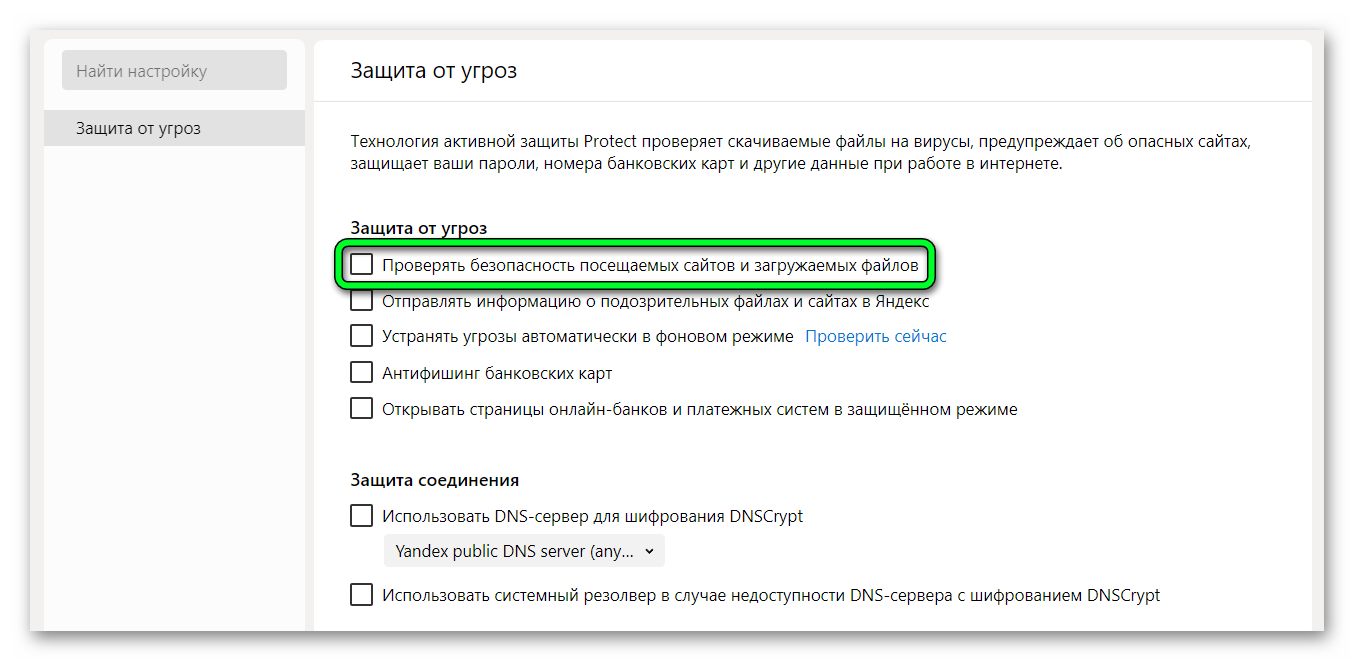
Примечание! Не стоит относиться к этому безответственно, так как вредоносные программы могут нанести персональному устройству серьезный вред.
Что значит «Не удалось выполнить проверку на вирусы при скачивании файла Яндекс.Браузер»
Часто во время скачивания файла может появиться уведомление с текстом «Не удалось выполнить проверку на вирусы при скачивании файла Яндекс Браузер». Оно указывает на то, что в работе защитной функции появился сбой.
Решением этой проблемы может стать следующие моменты:
- обновление браузера до новой версии;
- установка новой антивирусной программы;
- перезагрузка обозревателя и персонального устройства.
Если вы перепробовали все способы и все равно не получается скачать файл, так как браузер блокирует загрузку Яндекс, попробуйте сделать восстановление системы. Выберите соответствующую точку или обратитесь за помощью к разработчикам браузера.
Заключение
Проверка на вирусы – это важная функция, которая надежно защищает персонально устройство от воздействия вредоносных файлов. Стоит отключать ее только в случае крайней необходимости. Чтобы не допустить серьезных последствий.


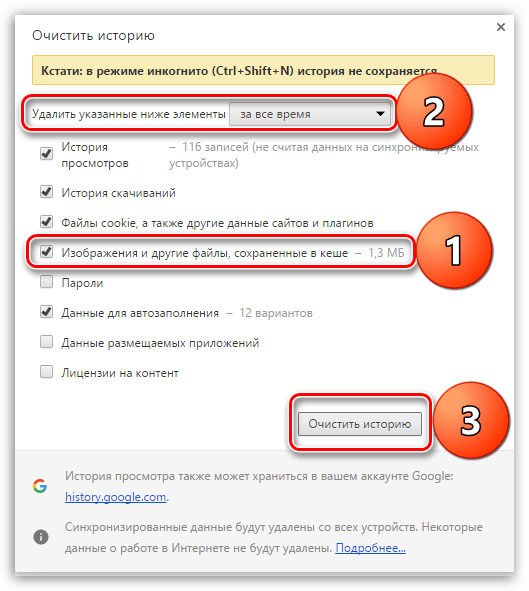
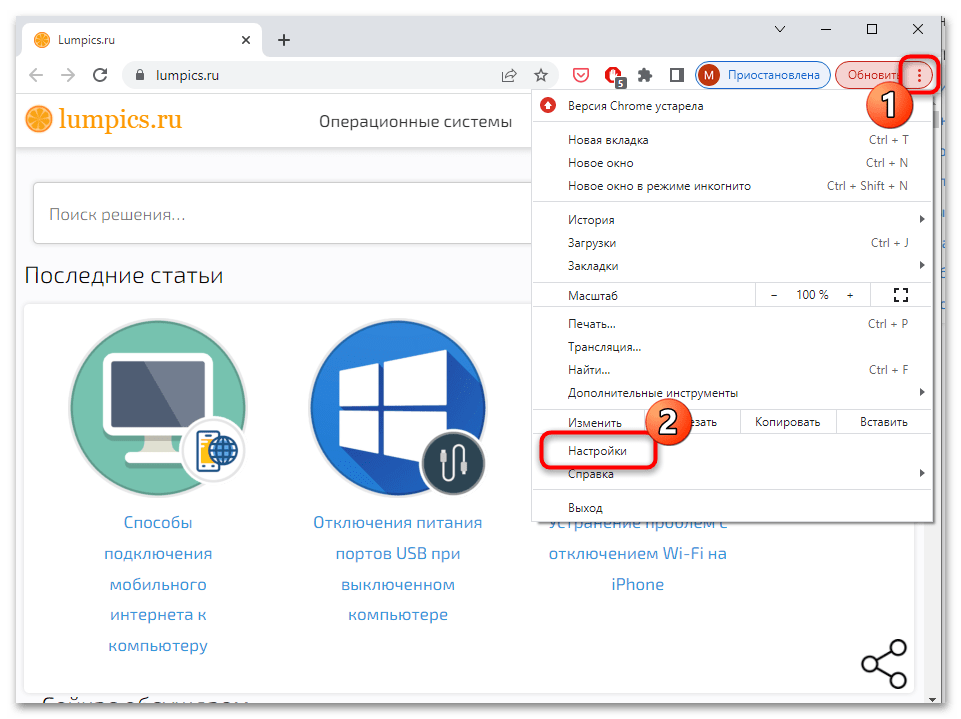
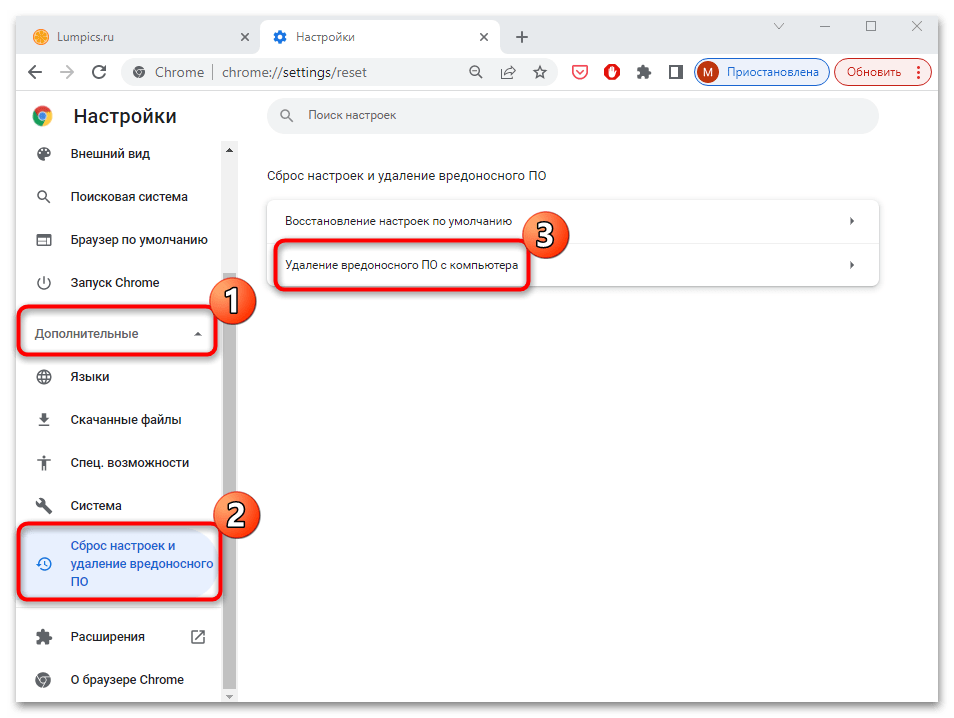
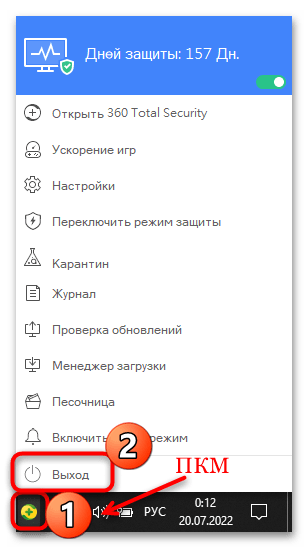
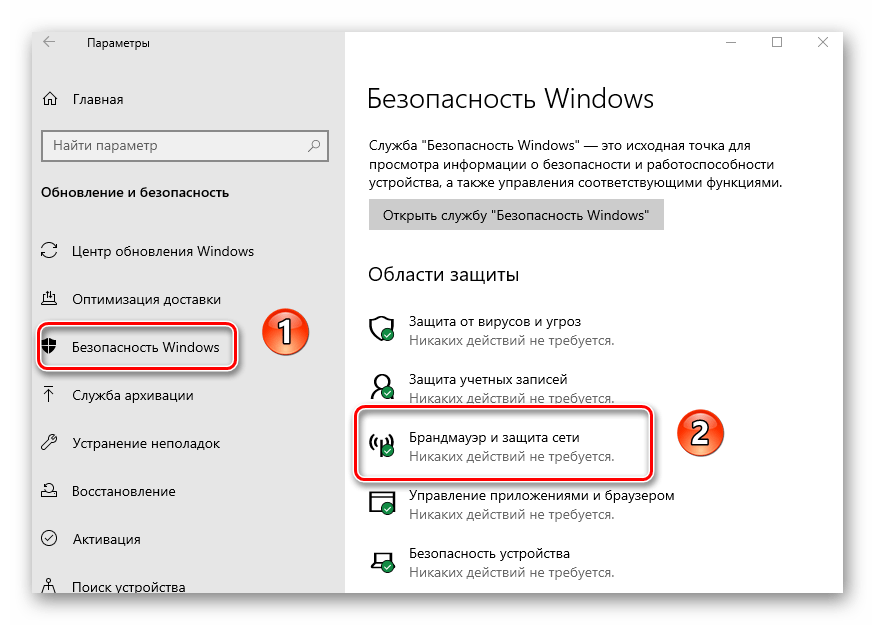

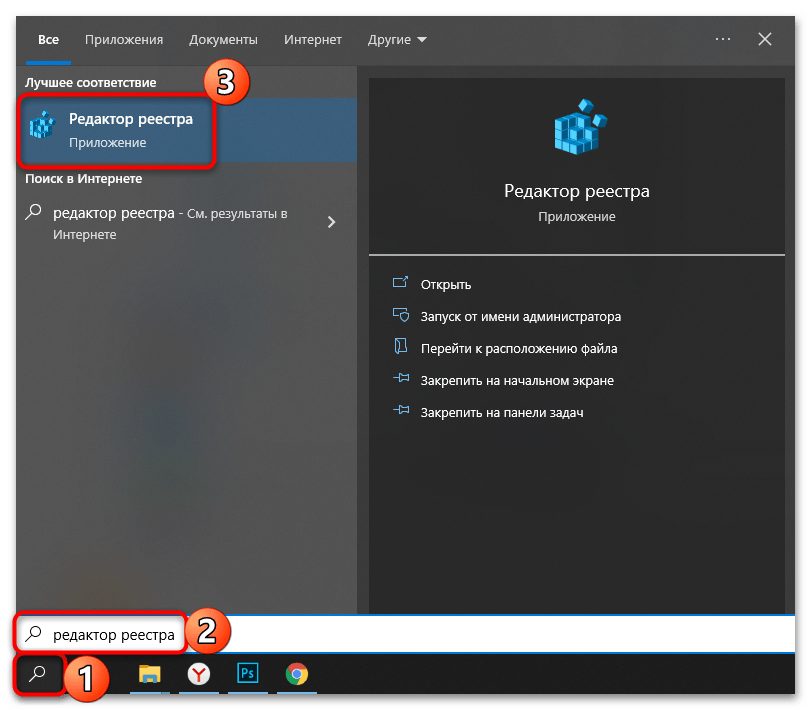
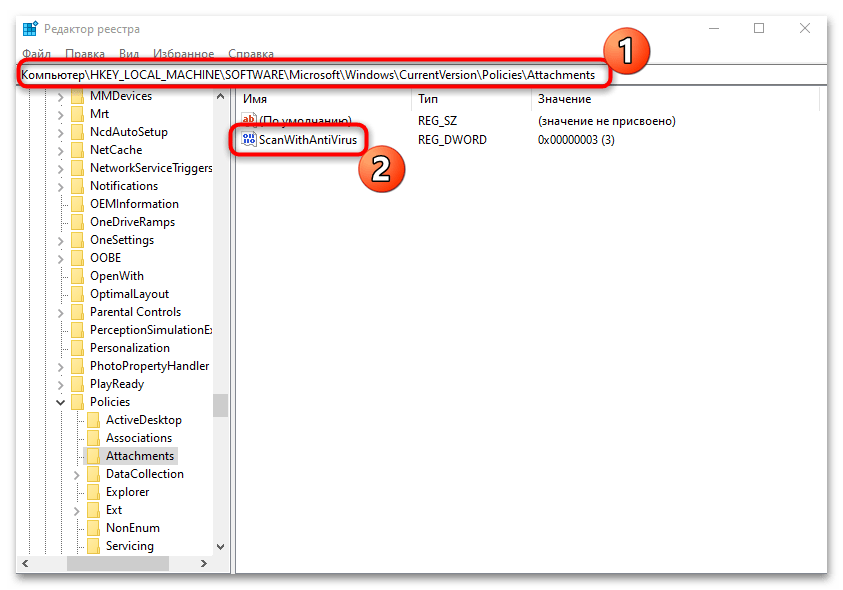
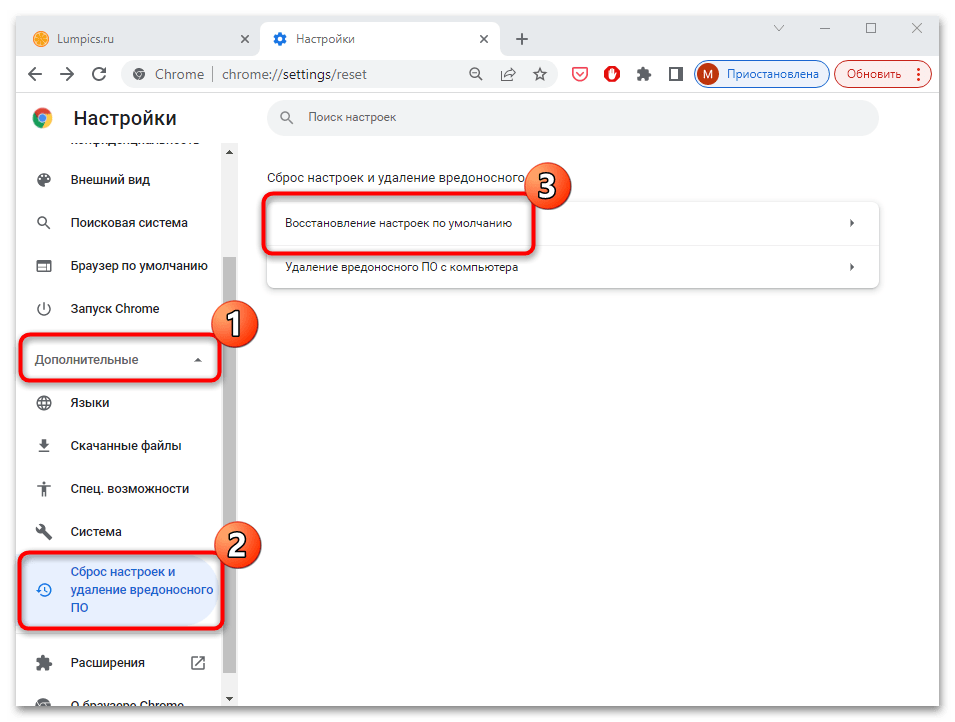
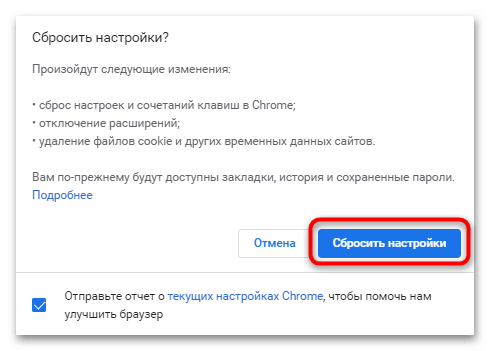
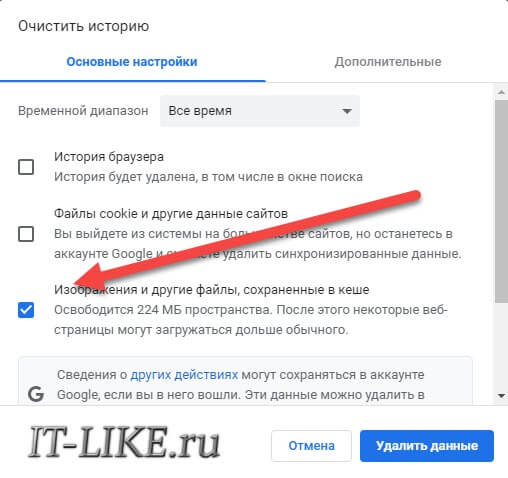
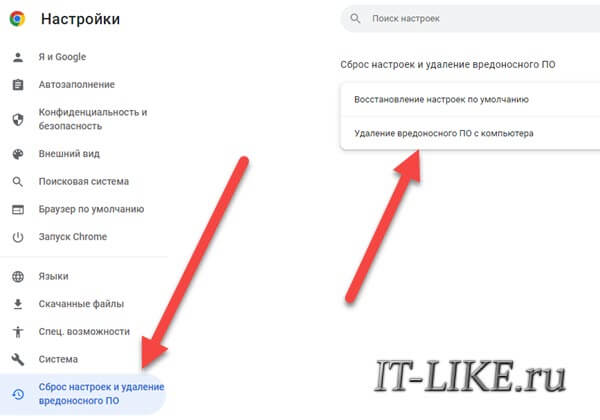
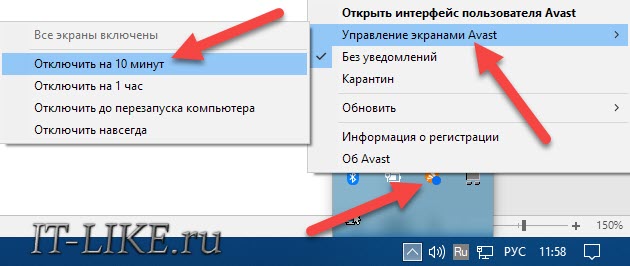
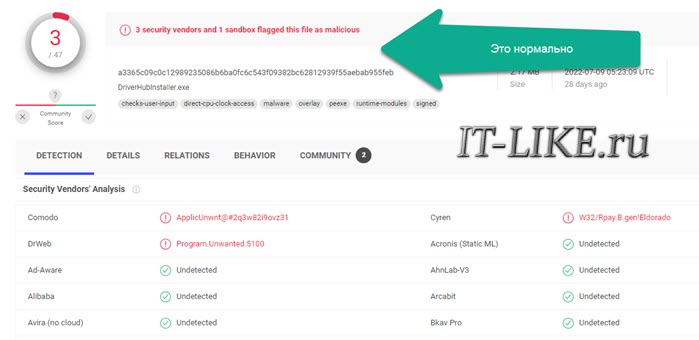
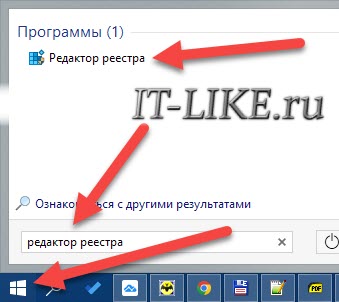








 в правой части панели задач Windows.
в правой части панели задач Windows. . Если включена защита паролем, в открывшемся окне введите пароль и нажмите
. Если включена защита паролем, в открывшемся окне введите пароль и нажмите 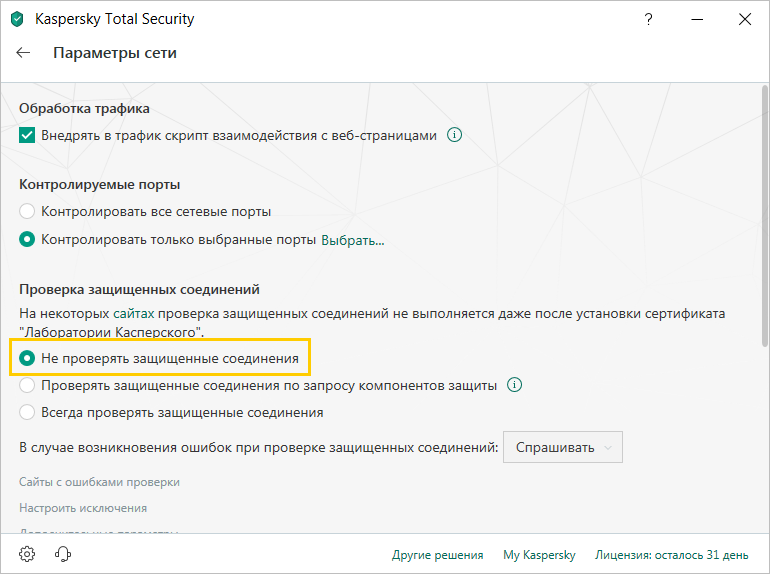
 в правой части панели задач Windows.
в правой части панели задач Windows.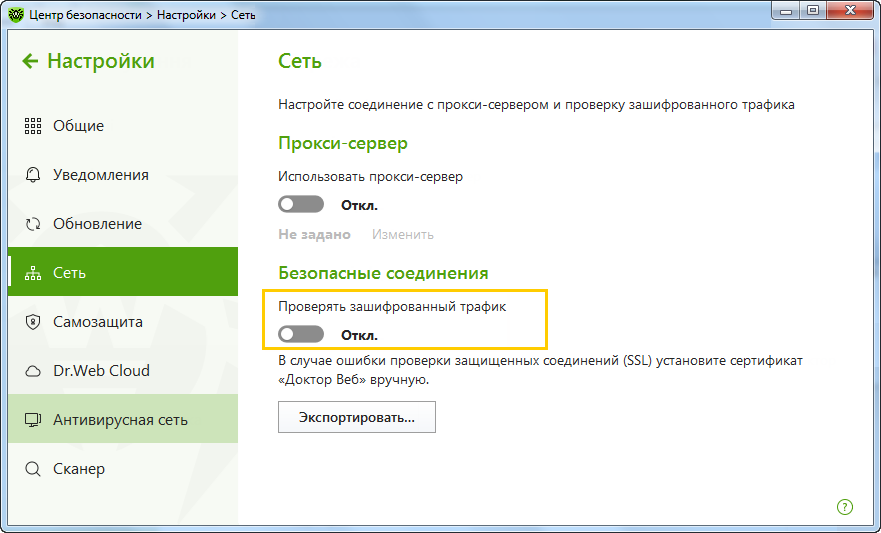
 в правой части панели задач Windows.
в правой части панели задач Windows.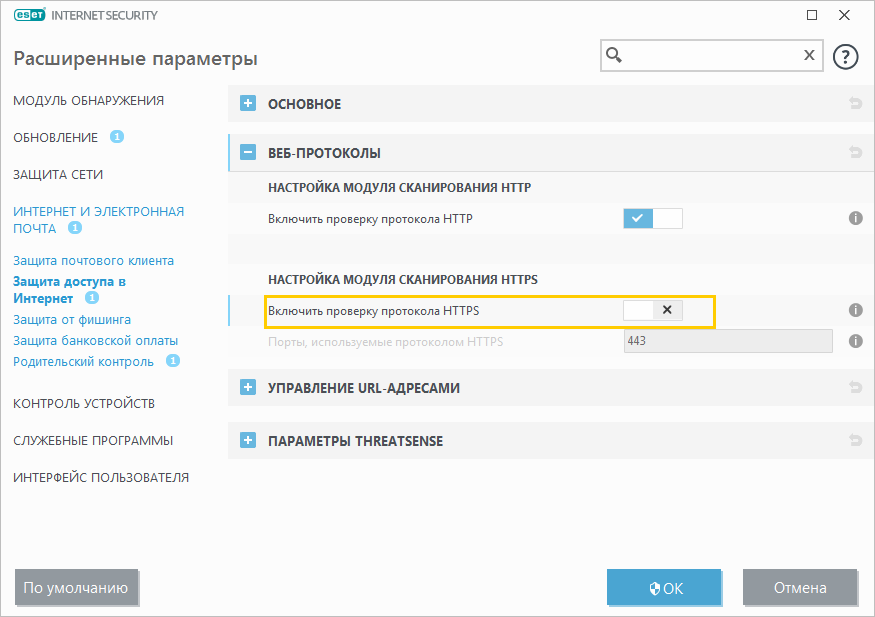
 в правой части панели задач Windows.
в правой части панели задач Windows.